Восстановить вкладки в Яндекс браузере
Современным пользователям часто приходится работать с большим количеством открытых страниц одновременно. Если вы случайно закроете нужный вам сайт, или он будет закрыт в результате программной ошибки, найти его будет крайне непросто, если вы не помните его адрес в сети. Специально для подобных случаев разработчики создали несколько удобных инструментов, с помощью которых пользователи могут восстановить случайно закрытые вкладки в Яндекс-браузере. В данной статье детально описаны все подобные возможности.
Содержание статьи:
Быстрое восстановление последней посещенной вкладки
Если вы случайно закрыли нужный вам вебсайт, и хотели бы снова открыть его в браузере, вы можете воспользоваться сервисом «Последняя страница». С его помощью пользователи могут быстро восстановить последнюю закрытую вкладку.
Для того чтобы снова открыть закрытую страничку, вам необходимо воспользоваться комбинацией горячих клавиш Shift + Control + T (буква «Е» при русском языке ввода).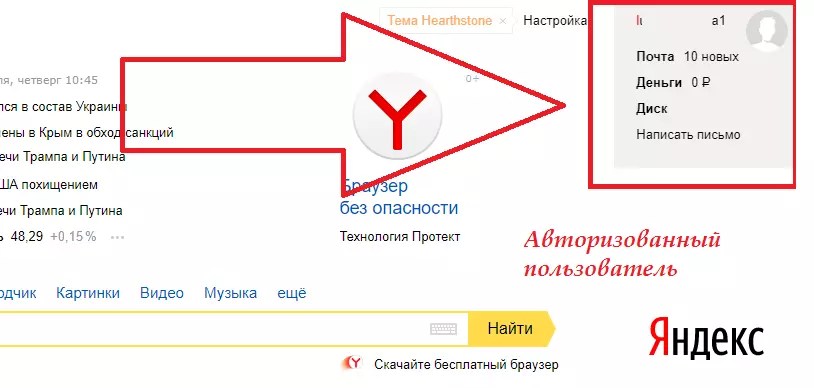 Данная комбинация работает при любой активной раскладке клавиатуре и при включенном режиме ввода заглавных букв «Caps Lock».
Данная комбинация работает при любой активной раскладке клавиатуре и при включенном режиме ввода заглавных букв «Caps Lock».
С помощью этого инструмента вы можете открыть последнюю вкладку, закрытую вручную (например, с помощью значка в виде крестика). Кроме того, в памяти браузера будет хранится определенное количество таких страниц, так что вы можете пользоваться комбинацией несколько раз, чтобы поочередно восстановить несколько вкладок.
Если вы закроете Яндекс браузер и откроете его снова – данная последовательность будет удалена из памяти компьютера, и вернуть нечаянно закрытую интернет-страничку таким способом вы уже не сможете.
Стрелка «Назад»
Если вы не закрывали вкладку, а просто открыли в ней новый сайт, вы можете воспользоваться другим элементом интерфейса – умной стрелкой «Back» («Назад»), чтобы восстановить информацию. Данная кнопка расположена слева от строки адресации в Яндекс браузере. Каждое нажатие по ней возвращает пользователя на один шаг назад, к предыдущей посещенной на этой вкладке страничке.
Кроме того, вы можете кликнуть ПКМ по данной пиктограмме, чтобы вызвать полный список всех посещенных страниц. Нажатием на элемент списка вы автоматически переместитесь на соответствующий вебсайт.
Недавно закрытые
Еще один элемент интерфейса в браузере Яндекс позволяет вывести список страниц, которые были закрыты во время текущей сессии. Для этого чтобы открыть его, пользователям необходимо выполнить пару несложных шагов, согласно данной инструкции:
- Вызовите панель управления функциями веб-обозревателя с помощью специальной кнопки, которая размещена в самом верху окна, немного левее кнопок «Свернуть» и «Закрыть».
- В развернувшемся меню требуется навести курсор на раздел с названием «История» («History»).
- В разделе «Недавно закрытые» («Recently closed») размещен список страниц, которые вы закрывали во время текущей сессии.
- Чуть ниже расположен раздел «From others devices» («На других устройствах»). Здесь указаны сайты, которые вы посещали на других устройствах, синхронизированных с вашим аккаунтом Яндекс.

Вы можете открыть данные ресурсы простым нажатием по элементам списка.
История посещений
Если вы хотите восстановить вкладку, закрытую не только что, а ранее, вы можете воспользоваться менеджером истории. Для этого вызовите панель быстрого доступа Яндекса, как описано в предыдущем разделе руководства. Наведите курсор на категорию «History» («История»). Выберите опцию, которая называется «History Manager» («Диспетчер истории»). Вы также можете открыть данный раздел, одновременно нажав на своей клавиатуре клавиши Control и H (буква «Р» в русской раскладке).
На данной странице представлен полный список сайтов, которые вы когда-либо посещали с помощью Яндекс браузера. Посещения рассортированы в виде «от младшего к старшему» и удобно рассортированы по дням недели. Возле каждой записи указано время, в которое вы заходили на вебсайт. Каждая запись представляет собой обычную гиперссылку, и пользователи могут легко переместиться на нужный ресурс с помощью нажатия ЛКМ, и восстановить утерянный ресурс.
Закладки
Если вы нашли какую-то важную или интересную для вас информацию, вы можете добавить вебсайт, на котором она расположена, в закладки. С помощью закладок пользователи получают возможность быстро открывать любой ресурс бесконечное количество раз с удобной панели. В веб-обозревателе от Yandex существует два вида закладок – обычные текстовые и визуальные.
Если вам необходимо добавить обычную закладку, вам нужно открыть интересующий вебсайт кликнуть по пиктограмме в виде звездочки в правой части строки адресации. В открывшемся всплывающем окошке можно указать имя создаваемого объекта, а также выбрать, хотите ли вы поместить его на панель закладок под поисковой строкой для быстрого доступа или в специальную директорию.
Для того чтобы поместить ссылку на страничку в виде визуальной закладки, пользователям потребуется открыть новую вкладку, чтобы попасть на экспресс-панель. Здесь необходимо нажать на значок «+Add» («+Добавить») и ввести URL-адрес ресурса, который вы хотите сохранить.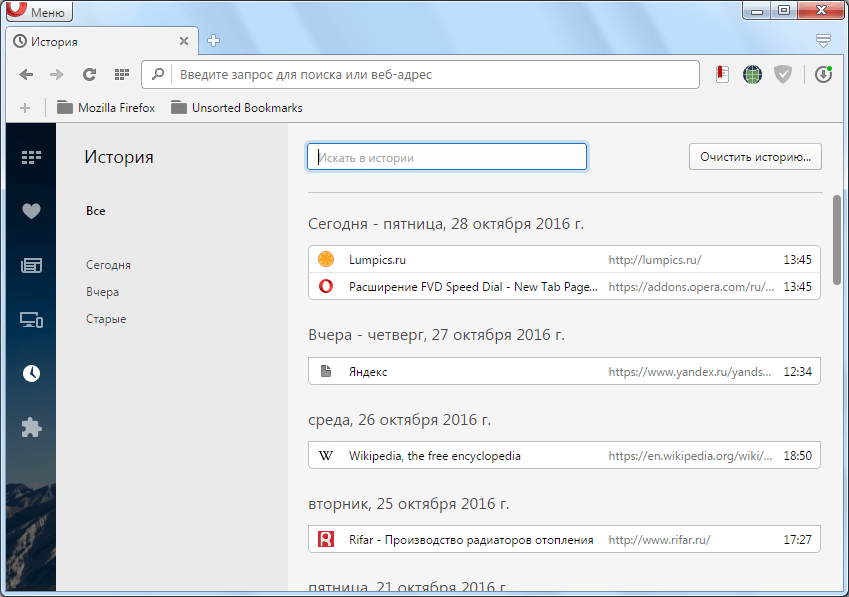
Теперь, если вы случайно закроете важную страницу, вы легко сможете восстановить ее, кликнув по закладке на данной панели.
Статья была полезна?
Поддержите проект — поделитесь в соцсетях:
Как удалить историю аккаунта Google и Яндекс?
Мы уже много раз писали про слежку в сети. В статье «История перемещений Андроид» мы рассказывали как удалить и отключить сохранение истории перемещения Андроид телефона. Сегодня речь пойдет о том, как удалить информацию в наших аккаунтах поисковых систем.
Поисковые системы — это место где добросовестно фиксируются не только наши запросы, но и множество другой информации.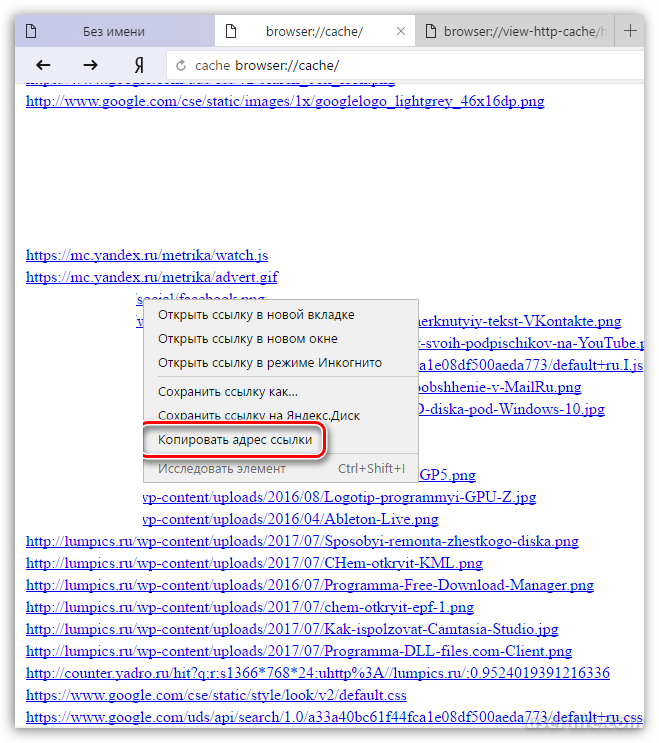 Скажем, у вас наверняка есть аккаунт на Google и, скорее всего, еще и смартфон на Android, привязанный к этому самому аккаунту?
Скажем, у вас наверняка есть аккаунт на Google и, скорее всего, еще и смартфон на Android, привязанный к этому самому аккаунту?
Еще по теме: Какие данные собирает Гугл, и как их скачать?
Как удалить историю Google?
Зайдите на страничку Google под вашим аккаунтом, а затем перейдите вот по этой ссылке, которая приведет вас на страничку Google Account History. Или просто щелкните по своей аватарке в правом верхнем углу Google и выберите меню Мой аккаунт ⇒ Конфиденциальность ⇒ Личная информация ⇒ Отслеживание действий ⇒ Управление историей.
Здесь — и все ваши поисковые запросы, и посещенные вами места (спасибо смартфону!), и полный перечень просмотренных роликов на YouTube… Причем по всем подключенным к аккаунту устройствам и сервисам, с подробным календарем.
Но не все так плохо потому, что Google позволяет не только ознакомиться с этим досье, но и кое-что в нем подправить. Любой запрос можно пометить галочкой и удалить с помощью кнопки под календарем. Можно даже одним щелчком выделить все запросы за день… Но вот кнопки полного удаления истории здесь нет. Как же так? На самом деле эта возможность есть, только спрятана она под кнопкой Настроек в правом углу экрана.
Можно даже одним щелчком выделить все запросы за день… Но вот кнопки полного удаления истории здесь нет. Как же так? На самом деле эта возможность есть, только спрятана она под кнопкой Настроек в правом углу экрана.
А разделе Настройки вы и вовсе можете отключить отслеживание истории ваших действий — правда, в этом случае поиск в Google и ряд других сервисов заметно поглупеют.
Вообще в настройках аккаунта Goolge есть немало полезных возможностей: например, в разделе Безопасность и вход вы можете просмотреть список устройств, с которых был произведен вход в ваш аккаунт. Можно настроить Google так, что при каждом входе в аккаунт с нового устройства вам тут же будет отправлено сообщение на СМС или по электронной почте.
Более подробно о слежке Google и о том как ее отключить вы можете прочесть в статье «Гугл слежка»
Как удалить историю Яндекс?
Примерно такая же возможность есть и в Яндексе: для этого, как и в предыдущем случае, вам нужно «залогиниться», то есть войти в поисковик с вашей учетной записью, а затем перейти по этому адресу.
Как видим, тут тоже есть кнопка очистки истории запросов, а также возможность отключить запись истории в дальнейшем. У этого способа есть лишь один недостаток: управлять вашей историей поиска вы можете только при наличии регистрации на сервере — иначе никак.
И даже в этом случае не питайте особых иллюзий: в «логах» провайдера сохраняются все действия, совершенные с вашего IP-адреса, скрыть который без использования уже знакомых нам инструментов типа TOR вы никак не сможете. Об установке и правильной работе в TOR мы писали в статье «Настройка TOR«
короткий пост на серьёзную тему / Хабр
Я пользуюсь Яндекс.Такси от 3 раз в неделю до 1 раза в месяц. Если доехал живым и не было какой-то жуткой лажи типа «Куда ехать, а центр города где?», грубого нарушения ПДД или незакрытого заказа, я ставил 5, раздаривал благодарности и значки, почти всегда оставлял чаевые. Я всегда пунктуальный, спокойный, всегда трезвый, если гружёный — указываю на необходимость багажника.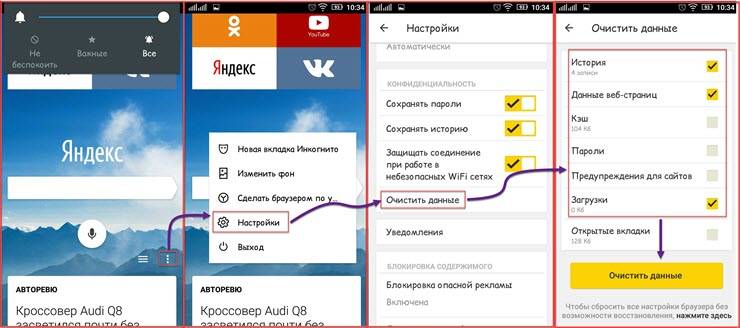 В общем, когда я узнал об открытии рейтинга пассажира в Яндекс.Такси, я был уверен, что увижу что-то вроде «5.0, о солнцеликий идеальный пассажир». Но… 4,8! Какая с***?!
В общем, когда я узнал об открытии рейтинга пассажира в Яндекс.Такси, я был уверен, что увижу что-то вроде «5.0, о солнцеликий идеальный пассажир». Но… 4,8! Какая с***?!
На самом деле, с рейтингами пассажиров такси в принципе что-то не так. В общем, Яндекс, ты ввязался в психологию — вылезай обратно, там чёрная дыра.
Геймификация — от мимими к монстру
Согласно теории управления геймификация — это всегда зашибись: сотрудники компании или клиенты могут в игровой форме дарить значки, ставить баллы, отправлять спасибо, смайлики, «витаминки», «коинки» и т.д., тем самым оценивая коллег/менеджеров. При этом весь мир сияет и излучает позитив.
Гладко было на бумаге да забыли про овраги. Вот во что превращается система геймификации со временем.
- Инструмент мести и разборок: нужно наказать коллегу за проступок, отомстить за удачное выступление на собрании, сделать плохо отделу — значки тут как тут.
- Менеджеры высшего звена взращивают карго-культ по отношению к системе и сотрудники начинают работать не за труд и за совесть, а за то, что даст больше виртуальных лычек, чтобы боссы заметили.
 Таким образом, появляется дисбаланс в выполнении нормальных рабочих задач.
Таким образом, появляется дисбаланс в выполнении нормальных рабочих задач. - Сотрудники начинают бояться друг друга и клиентов, осторожничают, поэтому пропадают дискуссии, защита интересов (компании в том числе), споры. Остаётся сахарный сиропчик, в который все влипли.
- Появляются «супер группы» — те, кто может сообща обрушить или поднять чей-то статус. Это несколько человек, которые действуют в едином ключе ради своих лоббистских интересов.
- А если за бонусы полагаются и материальные блага, то вся работа превращается в подобие школьной ярмарки, где дети обменивают тортики и печеньки на домашний лимонад и заколки.
В общем, геймификация быстро становится весьма опасной игрой.
Теперь о Яндексе
Система оценок пассажиров существовала и ранее, только о ней никто из пассажиров не знал. Пока мы ставили свои «пастав пяторку, пжаласта», нас разделывали под орех 🙂 А мы и не знали, что нужно быть хорошей девочкой или мальчиком, иначе потом это всё аукнется.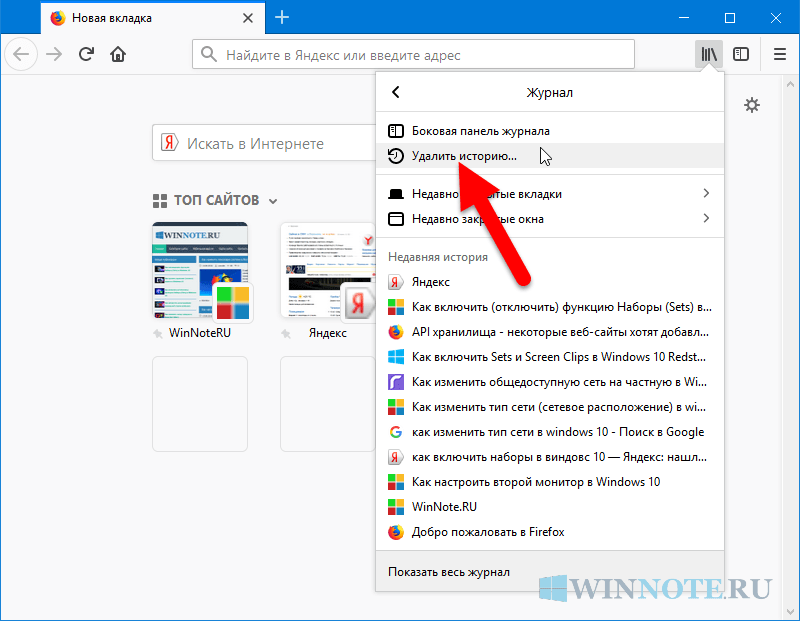 Вот что примерно было.
Вот что примерно было.
Говорят, всего около 40 критериев.
Когда мы ставим водителю оценку ниже 5, у него падает тариф обслуживания и он меньше зарабатывает. Согласитесь, это справедливо.
Например, меня в одном из городов вёз таксист, который перед вокзалом при съезде с моста махнул на красный и поток машин чудом успел притормозить. Было очень страшно и очевидно, что водителю плевать на ПДД. Конечно, это была 1 звезда и запрет его присылать мне когда-либо. Разве он может претендовать на Премиум? К слову, рейтинг таксистов нам, пассажирам, не виден, и мы никогда не знаем, какой лотерейный билетик выпадет.
Итак, что было до 1 марта?
- Пассажир ставил объективную оценку и Яндекс.Такси мог получать довольно правдивую информацию, если что-то пошло не так.
- Пассажиры немного жалели водителей и прощали им мелочи типа ужасной музыки, грязи, запаха, разговора по телефону за рулём и т.д.
- Водители могли исправляться под воздействием хороших оценок и стремиться к рейтингу выше.

И самое главное — пассажир получал услугу за свои деньги и оценивал её, оценивал свою удовлетворённость.
Что будет сейчас?
- Все увидели, что пятёрки им ставят не все водители — а раз так, зачем хвалить и платить чаевые, раз тебя «отблагодарят».
- Будет море субъективщины и лжи: водителю не понравится некрасивая девушка, он напишет, что конфликтный пассажир (как доказать обратное?), человек не поздоровается после операции на зубах, а ему снимут пару звёздочек и т.д. Будет много немотивированно заниженных оценок с обеих сторон.
- Если на одном аккаунте ездят 2-3 человека (не оформленные как семья), непонятно вообще, кто будет оценён: взрослый пьяный брат из клуба или сестра из института с подружкой?
- Будет месть: пассажира водителю и водителя пассажиру.
- Будут придирки со стороны пассажиров: раз нас оценивают по куче критериев, почему мы не можем придраться к пятнышку от колы на сиденье?
- Пассажир и водитель будут опасаться разобраться в проблемной ситуации и будут стучать друг на друга — вырастет нагрузка на службу поддержки.

В общем итоге компания Яндекс.Такси получит не совсем релевантные
данные
. Малые ошибки данных повлекут за собой снежный ком неверных выводов и решений. И потом эти рейтинги станут основанием для того, чтобы машина пришла позже, а человек опоздал на анализ или в аэропорт? Это, видимо вместо того, чтобы обучать водителей агрегатора и улучшать качество услуг. На фоне растущей монополии Яндекс.Такси — так вообще ситуация, достойная антиутопии.
А вообще у меня вопрос к Яндексу: почему меня за мои же деньги будут ещё и оценивать? Это по какому учебнику о лояльности? Я согласен платить тройную сумму в час пик, а меня оценят, потому что я спросил, какого фига он попёрся в пробку, когда вон, есть прекрасный объезд? Уважаемая ИТ-компания (а заодно и другие службы такси с рейтингами), вы оказываете услугу за деньги и оцениваться должен не цвет кошелька, а источник этой услуги — водитель и его автомобиль. С которыми у всех служб такси, к слову, большие проблемы.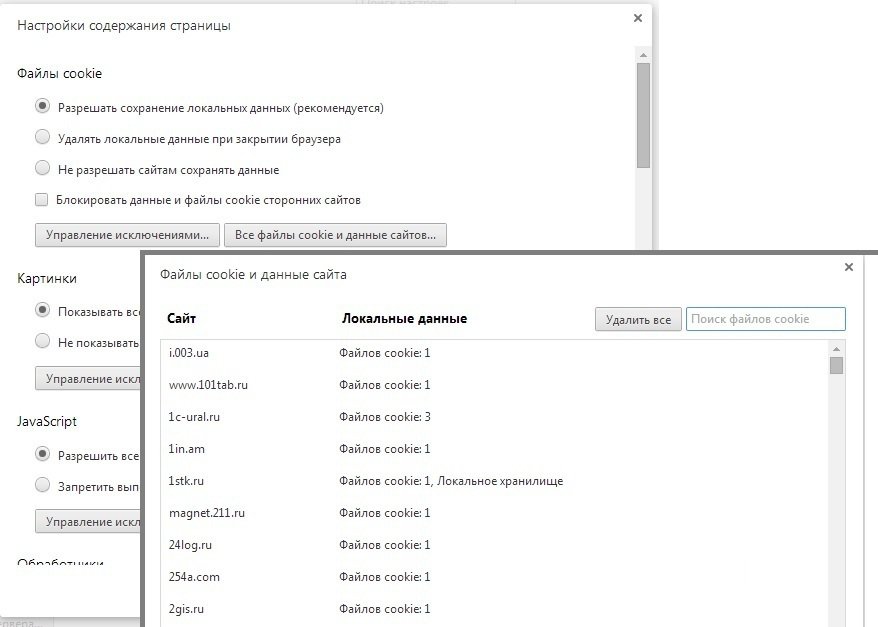
И принимать какие-то решения на основании таких рейтингов сильно преждевременно. Впрочем, так же как и сомнительно — само их существование.
UPD: Отличный анализ оценок в сервисах от botyaslonim Спасибо, круто и интересно!
Глава «Яндекс.Переводчика» — о том, как искусственный интеллект меняет мир
- Анастасия Зырянова
- Русская служба Би-Би-Си
Автор фото, MANJUNATH KIRAN/AFP/Getty Images
Сервис «Яндекс.Переводчик» начинает использовать в своей работе гибридную систему, в которую входят нейросети и статистический метод перевода. Пока что новая модель машинного обучения будет применяться лишь при переводе с английского языка на русский, но компания планирует внедрять этот алгоритм и в другие языковые пары.
Обрабатывая данные, нейросеть не просто следует некоему алгоритму, а ищет пути решения задачи, фактически учится её решать. И чем больше задач она выполняет, тем лучше с ними справляется. Именно за это сходство с принципом работы человеческого мозга нейросети стали называть искусственным интеллектом.
И чем больше задач она выполняет, тем лучше с ними справляется. Именно за это сходство с принципом работы человеческого мозга нейросети стали называть искусственным интеллектом.
Последнее время всё больше и больше IT-компаний применяют нейросети: так, в сервисах поиска и перевода их уже используют Google и Facebook.
Технология, разработанная командой «Яндекса», объединяет два подхода в переводе: статистический и нейросетевой. У статистического переводчика «хорошая память»: он запоминает перевод красивых и сложных оборотов и «не фантазирует», но при этом разбивает предложения на куски и плохо связывает их между собой.
Нейросеть же, в свою очередь, переводит не кусками, а целыми предложениями, поэтому перевод получается куда более похожим на речь человека, говорят в компании.
«Текст переводят обе модели, а затем алгоритм на основе метода машинного обучения CatBoost сравнивает результаты и предлагает лучший. Преимущество гибридной системы в том, что она позволяет взять лучшее от каждого метода и повысить качество перевода», — говорится в заявлении компании.
Русская служба Би-би-си поговорила о будущем искусственного интеллекта с Дэвидом Талботом, недавно возглавившем «Яндекс.Переводчик».
До этого Талбот работал в Google, где руководил группой специалистов, чьей задачей было «объяснить» машинам принципы функционирования естественных языков (тех языков общения людей, которые не были созданы искусственно, как, например, эсперанто).
Би-би-си: Может показаться, что с таким бурным развитием технологий, которое мы наблюдаем последние годы, гуманитарная наука и специалисты этой области будут всё менее и менее востребованы. Вы работаете долгое время в сфере IT, но также имеете диплом Оксфорда по лингвистике и литературе. Что скажете: гуманитарии и правда скоро будут никому не нужны?
Дэвид Талбот: Нет никакой угрозы для человека из гуманитарной среды со стороны сферы IT. Она и, в особенности, сфера искусственного интеллекта определенно сделает революцию в гуманитарных науках. Она станет для них инструментом, дополнением к человеческим возможностям. Приведу такой пример. У меня есть друг, который работает в сфере социальных наук. Он занимается историческими исследованиями. Как-то ему нужно было изучить археологические раскопки. Он должен был просмотреть тысячи статей и в итоге попросил своих несчастных аспирантов прочитать их за него. То есть он мог бы заменить аспирантов… И позволить им заняться чем-то более интересным.
Она и, в особенности, сфера искусственного интеллекта определенно сделает революцию в гуманитарных науках. Она станет для них инструментом, дополнением к человеческим возможностям. Приведу такой пример. У меня есть друг, который работает в сфере социальных наук. Он занимается историческими исследованиями. Как-то ему нужно было изучить археологические раскопки. Он должен был просмотреть тысячи статей и в итоге попросил своих несчастных аспирантов прочитать их за него. То есть он мог бы заменить аспирантов… И позволить им заняться чем-то более интересным.
Он мог бы [вместо них] использовать автоматические системы, построенные на искусственном интеллекте, чтобы вникнуть в суть текстов и вычленить из них информацию, которая была ему необходима. И по-прежнему он будет влиять на науку, это он будет делать гипотезы, это он будет привносить в рабочий процесс дух креативности и новые идеи. Я не говорю, что ИИ не может быть креативным в некоторой степени. Но в большинстве случаев он не станет заменой людям, которые работают в сферах, требующих квалификации. Этого не стоит ожидать хотя бы в ближайшее время.
Этого не стоит ожидать хотя бы в ближайшее время.
Автор фото, Пресс-служба Яндекса
Подпись к фото,
Этим летом Дэвид Талбот возглавил «Яндекс.Переводчик»
Би-би-си: А будут ли IT-компании нуждаться в гуманитариях в будущем?
Д.Т.: В нашей области, а мы работаем над переводом и обработкой естественного языка, действительно есть нужда в лингвистах. Нам правда важно их умение понимать языки. Компьютеры очень хорошо определяют принципы [устройства языка], но увидеть расклад возможностей… Другими словами, если мы запускаем эксперимент и у нас нет определенных границ, которыми мы могли бы руководствоваться, даже пускай они были бы очень примитивными (а эти границы идут именно из области лингвистики), если у нас нет этих границ, то мы просто потеряемся в нашем исследовании. И поэтому в области машинного перевода, обработке естественного языка, лингвисты действительно нужны.
Однако, я думаю, мы увидим это [взаимодействие] скорее в обратном направлении: увидим, как ученые-гуманитарии используют ИИ. У меня есть друг, который, кажется, профессор философии в Англии, он изучал историю идей. Он взял где-то с десяток разных концепций и хотел проследить их развитие во времени. Он сделал простой анализ на основе искусственного интеллекта и корпусной лингвистики.
У меня есть друг, который, кажется, профессор философии в Англии, он изучал историю идей. Он взял где-то с десяток разных концепций и хотел проследить их развитие во времени. Он сделал простой анализ на основе искусственного интеллекта и корпусной лингвистики.
То есть он проанализировал то, как определенные слова использовались в разное время. И увидел, как менялось их значение, насколько разные точки зрения об одной и той же концепции были в текстах разных эпох. Он никогда бы не провел это исследование без даже простейшего ИИ.
Мы лишь в начале пути! В таких компаниях, как «Яндекс» или Google, люди много работают над передовыми нюансами ИИ, учат его выполнять очень узкие задачи: например, [осуществлять] машинный перевод, поиск, исправление опечаток. Но все эти «навыки» ИИ в итоге будут использоваться в совершенно разных областях. То есть, возможно, студенты… Я не знаю, как давно вы учились в университете. Вы писали свои доклады от руки или на компьютере?
Би-би-си: На компьютере.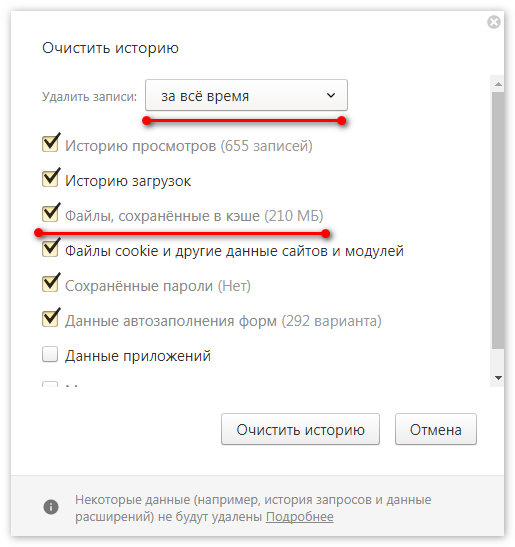
Д.Т.: Ага, на компьютере. А когда я учился, их писали от руки. Видите, кое-что уже изменилось. Возможно, последующие поколения будут писать как-то совершенно по-другому. Вы, может быть, видели в «Яндекс.Переводчике», что пока вы набираете слово, он предлагает вам продолжение фразы. То есть если вы напишете «how», он может предложить «are» и далее — «you» [«How are you?» — в переводе с англ. «Как вы поживаете?»]
И вам в итоге даже не нужно ничего писать. Вот такая функция — не в ее нынешней форме, а в будущем — могла бы сослужить хорошую службу гуманитариям, помочь им строить свои тексты. Это не конфликт.
Би-би-си: То есть вы считаете, что гуманитарии и технари будут нуждаться друг в друге?
Д.Т.: Да, я думаю, это будет работать в обе стороны.
Би-би-си: А что же будет с переводчиками-синхронистами? Станут ли сервисы вроде «Яндекс.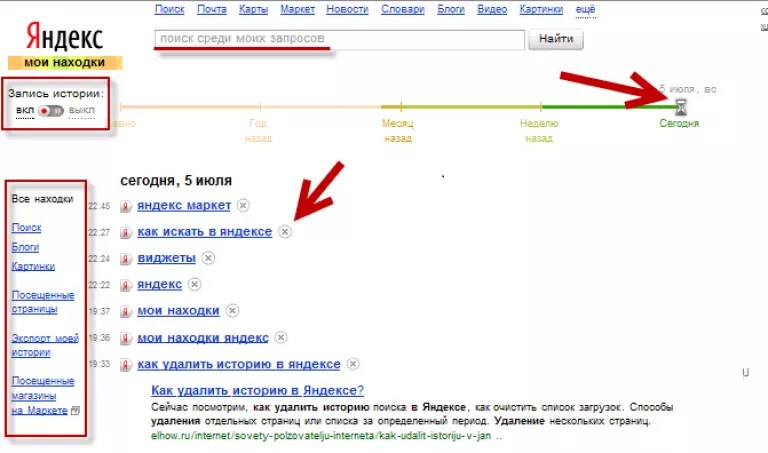 Переводчика« им заменой?
Переводчика« им заменой?
Д.Т.: Если честно, я на это надеюсь. Потому что синхронный перевод — это очень нервная работа. Посмотрите на синхронистов высшего уровня, тех, кто работает в ООН, — они не переводят дольше двадцати минут подряд. Но всегда существует вероятность того, что ситуация потребует от человека дополнительных навыков, которые делают его незаменимым.
Например, можно легко представить ситуацию, когда переводчик на деловой встрече не просто переводит речь, а помогает преодолевать культурный барьер. То есть понимает и может предложить что-то обеим сторонам, понимает разницу между манерой их общения и культурой. И вот это, конечно, никуда не уйдет. Но, возможно, самая стрессовая и требующая максимальной аккуратности часть этой работы просто перейдет в руки компьютерам.
Автор фото, Getty Images
Подпись к фото,
Переводчики помогают преодолевать не только языковой барьер, но и культурный
Би-би-си: Не получится ли так в будущем, что технологии с использованием нейросетей станут доступными даже для небольших сайтов и они будут справляться с переводом своими силами, а в «Яндекс. Переводчике« не будет нужды?
Переводчике« не будет нужды?
Д.Т.: Прямо сейчас в мире около пяти, я бы сказал, компаний, которые развили серьезную мощность в машинном переводе. Это Google, Facebook, Baidu, Yandex… Пятая вылетела из головы, но тем не менее. Мы сейчас проходим через период значительных изменений в машинном переводе. Я работал над ним в Google, а изначально занимался этим еще в аспирантуре в 2003 году или даже раньше. В Google, где я работал пять лет, проект был очень вдохновляющим, особенно в тот момент, когда я к нему присоединился в 2007-2008 годах.
Но постепенно он стал входить в плато: качество перестало расти, и это очень расстраивало. Стало очень сложно делать какие-то принципиально новые вещи. То есть мы проводили эксперименты, но они давали только совсем небольшое улучшение, и это было не то, что стоило бы внедрять в производство. Это, кстати, была одна из причин, по которой я покинул проект.
Оказалось, что примерно в то же время, но в другом месте люди работали над совершенно иным подходом к машинному переводу — так называемым нейронным переводом. И это был прорыв. У него был ошеломительный эффект. Кардинально новое качество. И это давало огромную мотивацию там работать. Нейронный перевод гораздо свободнее «чувствует» язык. Он анализирует целое предложение или даже, потенциально, большие отрывки. Таким образом, мы можем успешнее согласовывать слова между собой. Особенно это важно в русском языке, в котором столько правил морфологии, я сам в них постоянно путаюсь. Я не говорю, что такой перевод совершенен, но нейронные сети делают его в целом значительно качественнее.
И это был прорыв. У него был ошеломительный эффект. Кардинально новое качество. И это давало огромную мотивацию там работать. Нейронный перевод гораздо свободнее «чувствует» язык. Он анализирует целое предложение или даже, потенциально, большие отрывки. Таким образом, мы можем успешнее согласовывать слова между собой. Особенно это важно в русском языке, в котором столько правил морфологии, я сам в них постоянно путаюсь. Я не говорю, что такой перевод совершенен, но нейронные сети делают его в целом значительно качественнее.
И с одной стороны, нейросети демократизировали область перевода. Ведь сейчас небольшой команде — в университете или стартапе — гораздо проще создать довольно хорошую систему. Но у больших компаний — таких, как «Яндекс» — все равно остаются преимущества. И я думаю, что именно поэтому мы здесь пока не очень нервничаем, хотя и продолжаем фокусироваться на качестве.
Небольшая команда действительно может построить хорошую систему, на уровне тех, что делал «Яндекс» несколькими годами ранее, легко и с минимальными затратами. И если бы наша компания не развивалась с того времени, то нам пришлось бы трудно.
И если бы наша компания не развивалась с того времени, то нам пришлось бы трудно.
Вот сейчас мы внедряем нейронный перевод. Мы на самом деле презентуем инновационный подход: нейронный перевод более гладкий, он больше заточен на грамматику, и он рассматривает контекст. Есть и другой подход, статистический, его называют фразовым машинным переводом. В этом случае предложения разбиваются на куски. И тут недостаток в том, что, бывает, эти куски друг с другом не сходятся. Но обычно они сами по себе очень хорошо переведены. Это как огромный словарь, в котором не просто слова, а целые фразы.
Мы заметили очень хороший результат у гибридного подхода: когда мы используем технологию, разработанную в «Яндексе», CatBoost. Это классификатор машинного обучения, который просто выбирает то, каким методом лучше в данный момент перевести текст — нейронным или фразовым.
Автор фото, FABRICE COFFRINI/AFP/Getty Images
Подпись к фото,
С каждым годом машины все лучше понимают естественные языки общения людей
Би-би-си: Учитывая то, как сейчас быстро развивается разговорный язык, во многом благодаря интернету, хочется задать вопрос: как программы-переводчики справляются с наплывом новых слов?
Д. Т.: Это хороший вопрос. И это то, с чем «Яндексу», как поисковику, уже приходилось сталкиваться. Самая главная здесь проблема в том, что, когда возникает новое слово, имя или название продукта, новое сленговое словечко, и люди ищут его в «Яндексе», а мы его не знаем, то мы рассматриваем его как опечатку. И делаем нечто ужасное — мы пытаемся его исправить! Но пользователь-то знает, что он прав. И поэтому в «Яндексе» у нас есть такой механизм — он называется «свежий подход» — и им, кстати, занимается как раз наша команда: разработчики сервиса машинного перевода и служба исправления опечаток.
Т.: Это хороший вопрос. И это то, с чем «Яндексу», как поисковику, уже приходилось сталкиваться. Самая главная здесь проблема в том, что, когда возникает новое слово, имя или название продукта, новое сленговое словечко, и люди ищут его в «Яндексе», а мы его не знаем, то мы рассматриваем его как опечатку. И делаем нечто ужасное — мы пытаемся его исправить! Но пользователь-то знает, что он прав. И поэтому в «Яндексе» у нас есть такой механизм — он называется «свежий подход» — и им, кстати, занимается как раз наша команда: разработчики сервиса машинного перевода и служба исправления опечаток.
Например, есть запрос, которого мы раньше не встречали, который при этом часто используется в потоке запросов. Мы включаем его в нашу модель, мы можем вычислить его и уже не станем исправлять. Так происходит в системе нейронного перевода. Мы замечаем слова, которые не имеют логичного перевода или вообще никак не переводятся. Особенно отмечаем те, которые не занесены в словари.
Хотя мы и используем фидбек от наших пользователей, чтобы улучшить перевод, мы также и обращаемся к нашим лингвистам, которые проверяют определенные статьи.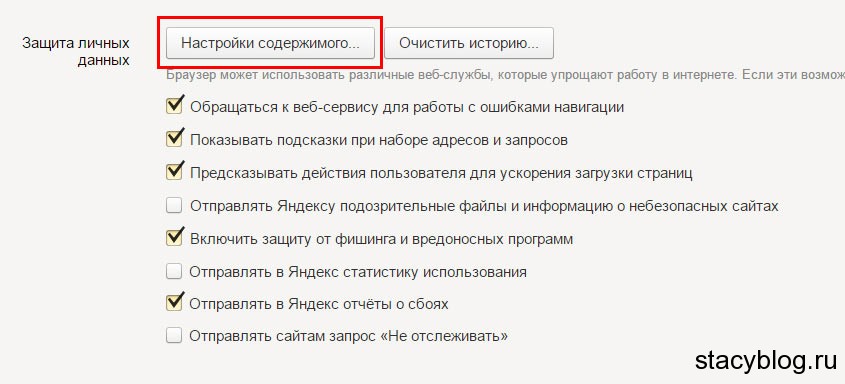 Мы также можем, вполне естественным образом сканируя информацию в интернете и изучая данные, с большой вероятностью понять, что незнакомые слова значат.
Мы также можем, вполне естественным образом сканируя информацию в интернете и изучая данные, с большой вероятностью понять, что незнакомые слова значат.
И это одна из тех причин, почему кажется, что нейронный и статистический переводы превосходят тот, что основывается на правилах языка. Потому что в случае перевода, который основывается на правилах, нужно было бы постоянно вручную добавлять новые слова.
Би-би-си: Расскажите о своем переходе в «Яндекс«. Вы пришли сюда прямиком из Google?
Д.Т.: В мои планы совсем не входило предавать Google и уходить в «Яндекс», что вы! Я уже давно был связан с «Яндексом» — через Школу анализа данных (ШАД). Это замечательная программа, на которую отбираются самые талантливые студенты факультетов информатики и математики в московских вузах и других городах.
В ее рамках проходят такие курсы, которые не всегда доступны даже в самых лучших вузах страны: машинное обучение, обработка естественного языка, машинный перевод. Я работал в московском офисе Google почти два года, в 2013-2014 годах, и примерно в это время попал в ШАД, где встретился с потрясающими студентами. Стандартный математический базис, который вы получаете в старшей школе и на первых курсах университета, просто выдающийся.
Я работал в московском офисе Google почти два года, в 2013-2014 годах, и примерно в это время попал в ШАД, где встретился с потрясающими студентами. Стандартный математический базис, который вы получаете в старшей школе и на первых курсах университета, просто выдающийся.
Би-би-си: В России, вы имеете в виду?
Д.Т.: Да, в России. Я был крайне впечатлен. И мне было очень приятно стать частью этого проекта. Потом я вернулся в Лондон, инженеры московского офиса Google должны были вернуться(Google закрыла свой инженерный отдел в России в 2014 году — Би-би-си). В итоге мы оказались в Лондоне, но я все равно возвращался в Москву по нескольку раз за год, чтобы преподавать в ШАДе. А после ухода из Google я вообще собирался основать стартап.
Таков был мой план. Однажды я в очередной раз приехал в Москву, чтобы провести курс. И как-то разговаривал с Мишей Биленко, который незадолго до этого возглавил в «Яндексе» управление машинного интеллекта и исследований.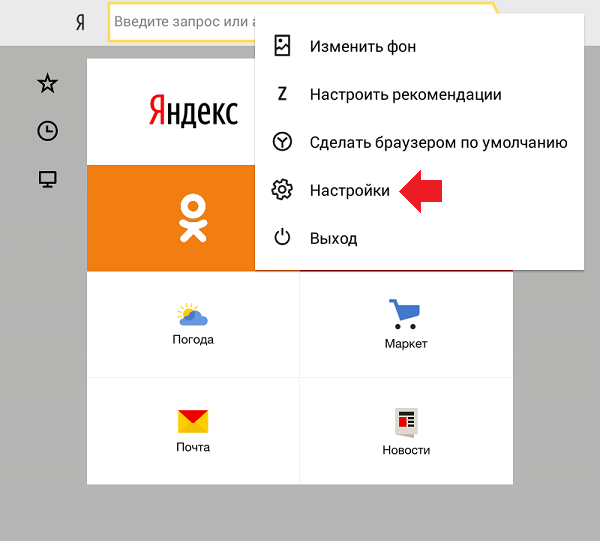 Он меня заразил, увлекательно рассказывая про все это. Благодаря ШАДу я имел представление о том, какая сильная команда инженеров-разработчиков в «Яндексе». Ну, и я пришел. И это восторг. Я в «Яндексе» уже около трех месяцев.
Он меня заразил, увлекательно рассказывая про все это. Благодаря ШАДу я имел представление о том, какая сильная команда инженеров-разработчиков в «Яндексе». Ну, и я пришел. И это восторг. Я в «Яндексе» уже около трех месяцев.
Автор фото, NATALIA KOLESNIKOVA/AFP/Getty Images
Подпись к фото,
Яндекс внедряет нейросетевые технологии в свой переводчик вслед за Google и Facebook
Би-би-си: Вы ощущаете какую-то разницу в работе компаний?
Д.Т.: Есть пара моментов. «Яндекс», как и Google, обладает эдаким инженерным мышлением. То есть решения принимаются, основываясь на данных, а не на чьих-то субъективных решениях. Действия должны быть чем-то оправданы. И это очень демократично. Люди должны все подкреплять фактами. То же самое вы увидите и в Google. Большое отличие же в том, что «Яндекс» сильно меньше. И у каждого отдельного разработчика здесь огромное количество ответственности. А в Google у меня иногда возникало ощущение, что там большое количество людей делают одно и то же. У вас есть множество инженеров и очень интересная задача — и они как бы делят этот пирог между собой.
А в Google у меня иногда возникало ощущение, что там большое количество людей делают одно и то же. У вас есть множество инженеров и очень интересная задача — и они как бы делят этот пирог между собой.
В «Яндексе», я думаю, такой проблемы нет. Здесь каждый сотрудник занят чем-то увлекательным. И мне это очень нравится. А учитывая, что это российская компания… Ну, понятно, что все говорят на русском [смеется]. И мой русский тоже стал лучше! Я изучал его много лет назад и не использовал лет 15. Я надеялся, что теперь мне удастся восстановить эти знания, и они действительно ко мне возвращаются. Я, конечно, вам свои успехи демонстрировать не буду [смеется].
Что еще? Ну, конечно, есть какие-то административные моменты. Нужно подписывать гораздо больше бумаг, например. Но это не выбор «Яндекса» [смеется]. Вот это ощущается, да.
Би-би-си: Насчет вашего перехода в «Яндекс»: со стороны может показаться подозрительной история, когда Google внедряет технологии с использованием нейросетей в свой переводчик, а потом один из разработчиков Google Translate приходит в «Яндекс», после чего уже и «Яндекс» объявляет, что тоже начинает использовать нейросетевые алгоритмы в сервисе перевода…
Д. Т.: Ой, что вы, нет-нет-нет! Начнем с того, что мы не используем ничего подобного тому, что использует Google. Я не знаю, что они на самом деле там у себя сделали, но по результатам они опубликовали статью, в которой описали свою технологию. Я им доверяю, я знаю этих людей.
Т.: Ой, что вы, нет-нет-нет! Начнем с того, что мы не используем ничего подобного тому, что использует Google. Я не знаю, что они на самом деле там у себя сделали, но по результатам они опубликовали статью, в которой описали свою технологию. Я им доверяю, я знаю этих людей.
Мы тоже экспериментировали с подобной архитектурой сети, получили хорошие результаты в некоторых языках, но мы хотели сфокусироваться пока именно на переводе с английского на русский. И для этой пары языков мы вдруг нашли совсем другую архитектуру, организация нейронов в ней совершенно другая. Вообще, что меня действительно радует в мире технологий глубокого обучения, нейронных сетей и машинного перевода, так это то, что большинство людей открыто публикуют свои разработки в этой сфере.
Конечно, нет открытого источника, из которого можно было бы узнать, как именно Google внедрял нейросети, но есть множество инструментов, открытых и доступных, и некоторые из них разработаны как раз людьми из Google. И с ними можно свободно экспериментировать. Это, вероятно, новая такая — терпеть это слово не могу — парадигма!
И с ними можно свободно экспериментировать. Это, вероятно, новая такая — терпеть это слово не могу — парадигма!
Люди уже заметили, что обнародование разработок несет лишь преимущества. И это развивает всё сообщество: ведь, чем больше людей экспериментирует с вашей технологией, тем больше они найдут в ней ошибок или изобретут для нее обновления. Так что, я помогал «Яндексу» в последние месяцы, но я не могу заявлять, что… В общем, они еще до меня уже много чего сделали для создания такой гибридной модели. Они уже над этим давно работали.
Би-би-си: «Яндекс» заявляет, что теперь качество его перевода — лучшее в мире…
Д.Т.: В данный момент мы оцениваем его с помощью стандартной внутренней метрики, автоматизированной. И согласно ей, мы действительно лучше наших конкурентов. Но это только в переводе с английского на русский, и это пока только начало. У русского языка настолько сложная конструкция, что нейросети могут значительно повысить эффективность его перевода.
У русского языка настолько сложная конструкция, что нейросети могут значительно повысить эффективность его перевода.
Автор фото, Getty Images
Подпись к фото,
Искусственный интеллект также может разнообразить процесс изучения языков, считает Талбот
Би-би-си: А нужно ли вообще будет учить языки в мире, где есть совершенные онлайн-переводчики?
Д.Т.: Понимаете, довольно большая часть наших пользователей — это школьники, которые учат языки. Возможно, есть разница между тем, сколько они нас используют для изучения языка, и тем, сколько они используют наш сервис, выполняя домашнее задание. Они, таким образом, вовлекаются, и я думаю, что в итоге это оказывает на них позитивное влияние. Учить язык — это далеко не только заучивать слова и уметь переводить тексты. Учить язык — это про то, что ты начинаешь понимать некоторые идеи, которые в твоем языке не отражены, но отражены в чужом. Ты также начинаешь вникать в иную культуру.
Я думаю, что мы конечно достигнем того уровня, когда будем сидеть рядом, говорить на разных языках и параллельно переводить речь через сервис перевода. Но я думаю, что даже в таком случае люди будут продолжать учить языки. Ведь так много людей в мире это делает, это очень популярно. Даже когда на то нет явной причины. Просто это увлекательно и развивает мозги. Поводов может быть море и помимо расширения границ общения.
Би-би-си: Вы упомянули синхронный перевод. В онлайн—переводчиках сейчас есть функции распознавания текста на загруженном изображении, то есть перевод текста с картинок. Получается, однажды мы сможем сделать что-то типа перевода в дополненной реальности: например, сможем наводить на уличные вывески камеру смартфона и «в прямом эфире« видеть их перевод. Вы не планируете ничего подобного в «Яндексе«?
Д. Т.: О, конечно, это очевидный вариант развития событий. Просто это такая функция, которая требует некоторого улучшения существующих технологий. Сейчас можно снять фотографию, потом можно будет снять видео. Это лишь вопрос времени и качества видеопотока, а последнее — довольно сложная задача в вычислительном отношении. Сейчас, возможно, сложно себе это представить, но это проблема, которую мы сможем решить, просто, очень-очень медленно. Я даже не знаю… Может быть, года через два? Обычно, очень сложно предугадать такие вещи, но выглядит так, будто это вполне в наших силах.
Т.: О, конечно, это очевидный вариант развития событий. Просто это такая функция, которая требует некоторого улучшения существующих технологий. Сейчас можно снять фотографию, потом можно будет снять видео. Это лишь вопрос времени и качества видеопотока, а последнее — довольно сложная задача в вычислительном отношении. Сейчас, возможно, сложно себе это представить, но это проблема, которую мы сможем решить, просто, очень-очень медленно. Я даже не знаю… Может быть, года через два? Обычно, очень сложно предугадать такие вещи, но выглядит так, будто это вполне в наших силах.
И у нас, кстати, уже кое-что есть по теме дополненной реальности. Так как мы хотим, чтобы все больше людей стремилось использовать «Яндекс.Переводчик» для изучения языков, мы думали, может быть, сделать что-то в духе дополненной реальности, где… Ну, вы, наверное, знаете, это традиционное упражнение, когда вы учите новый язык, вы прилепляете стикеры на окружающие вас предметы — на стулья, столы и тому подобное. А что, если вы просто будете направлять камеру своего телефона на предметы, а он будет вам показывать, что это? И мы на это способны — мы умеем распознавать изображения и можем переводить названия на них. Да, это немного сложно сейчас, с точки зрения вычислительных мощностей, но это абсолютно реально.
А что, если вы просто будете направлять камеру своего телефона на предметы, а он будет вам показывать, что это? И мы на это способны — мы умеем распознавать изображения и можем переводить названия на них. Да, это немного сложно сейчас, с точки зрения вычислительных мощностей, но это абсолютно реально.
Би-би-си: Хотите ли вы, возглавляя «Яндекс.Переводчик«, вывести его на международный уровень, сделать конкурентом тому же Google Translator вне России?
Д.Т.: Пока не очень понятно, но что мы с уверенностью можем утверждать — это то, что мы больше всего сейчас сфокусированы на том, чтобы улучшать наш сервис для пользователей «Яндекса». А они в большинстве своем русскоговорящие. Это для нас первоочередная цель. С другой стороны, у нас уже есть API, с помощью которого компьютер может соединяться с нашим сервисом напрямую, не через веб-интерфейс. И пользователей API (набор функций, доступных для использования другими разработчиками — Би-би-си) за пределами России у нас достаточно. Цена разумная, и они видят, что качество на высоком уровне. Таких клиентов у нас полно из абсолютно разных областей: даже, например, из сферы медиа, где необходимо обрабатывать огромное количество информации на разных языках.
Цена разумная, и они видят, что качество на высоком уровне. Таких клиентов у нас полно из абсолютно разных областей: даже, например, из сферы медиа, где необходимо обрабатывать огромное количество информации на разных языках.
Автор фото, SEBASTIEN BOZON/AFP/Getty Images
Подпись к фото,
Совершенствование технологий обработки естественного языка поможет расширить границы нашего общения, считает Талбот
Би-би-си: А каким вы видите следующий шаг? Какие у «Яндекс.Переводчика« сейчас главные приоритеты?
Д.Т.: Мы просто обязаны сделать так, чтобы процесс перевода стал совершенно незаметным и гораздо более простым.
Би-би-си: А разве им сейчас сложно пользоваться?
Д.Т.: Им сложно пользоваться в том смысле, что вам надо пойти и начать им пользоваться. Перевод должен происходить просто и автоматически.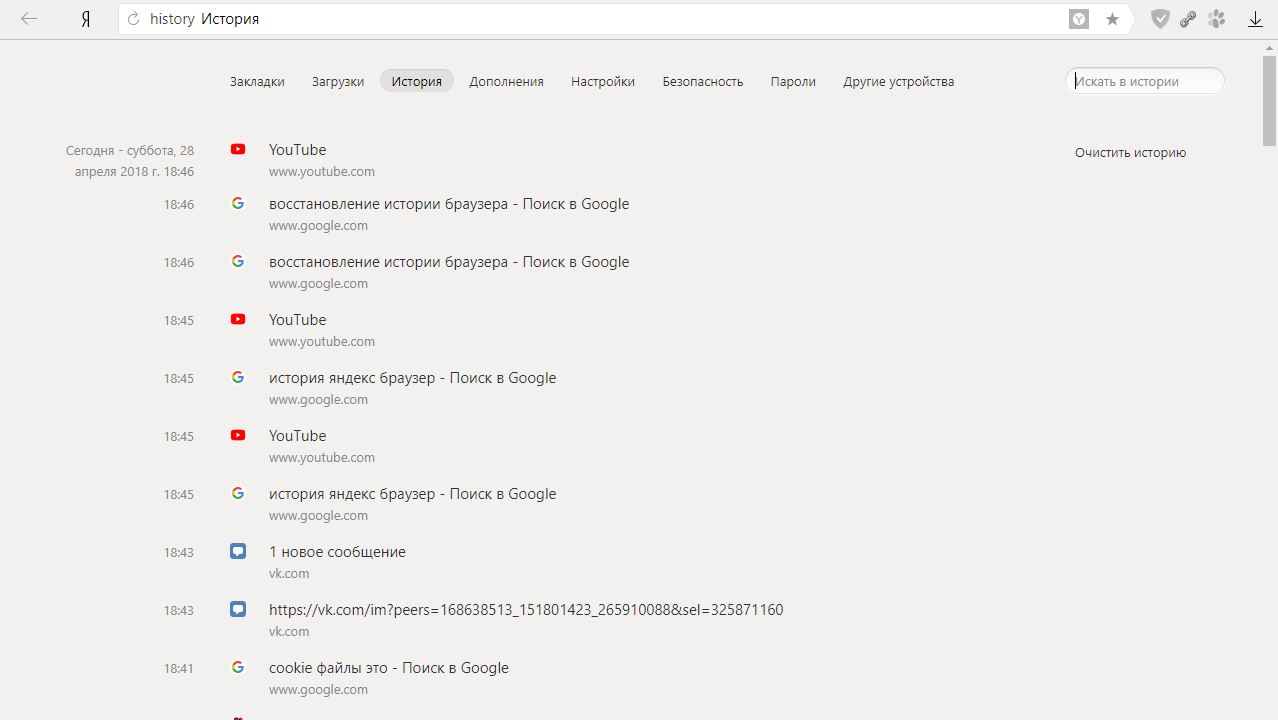 Когда вы читаете что-то в интернете, это должно автоматически переводиться. Хочется, конечно, чтобы перевод стал супербыстрым. Люди не переводят для того, чтобы перевести слова. Они переводят потому, что хотят с кем-то общаться, стремятся что-то понять.
Когда вы читаете что-то в интернете, это должно автоматически переводиться. Хочется, конечно, чтобы перевод стал супербыстрым. Люди не переводят для того, чтобы перевести слова. Они переводят потому, что хотят с кем-то общаться, стремятся что-то понять.
И мы должны сделать так, чтобы у них была эта возможность. Перевод должен происходить по дефолту. Тогда коммуникация станет абсолютно безграничной, а нам не нужно будет думать об использовании какого-то приложения.
Как очистить историю поиска в Яндексе
Все мы, зайдя в браузер, ищем информацию в Интернете через поисковик. В данной статье речь пойдет об одном из самых популярных – Яндекс. Пользоваться им можно в любом браузере: Chrome, Opera, Mozilla Firefox. Открываете веб-обозреватель и в строку Яндекс поиска вводите свой вопрос.
Для того, чтобы подсказки и найденные результаты подходили вам максимально точно, необходимо выполнить вход в свою Яндекс почту. Если у вас ее нет, то стоит потратить пару минут на ее создание – на странице поисковика нажмите «Завести почту». После этого, поисковая система по умолчанию начнет запоминать все вводимые вами запросы, и хранить их на компьютере пользователя, и на серверах Яндекса.
Но подойти такое может не всем. Представьте, что искали вы информацию, о которой больше никто не должен знать, при этом компьютером пользуются другие члены семьи или коллеги. При вводе начала фразы в строчку, откроется список с наиболее подходящими результатами, а в самом начале будут подсвечены запросы, которые уже искали. Так вот, чтобы сохранить свою конфиденциальность, давайте разберемся, как очистить историю поиска в Яндексе.
Если же вас интересует не поисковая строка, а веб-обозреватель с таким же названием, прочтите статью: как удалить историю в Яндекс Браузере.
На компьютере
Как было замечено, все вводимые запросы запоминаются только в том Яндекс поиске, где выполнен вход в почту. Если у вас вверху справа на странице не указан логин, а написано «Войти», можете не беспокоиться – скорее всего, вас интересует очистка списка посещенных сайтов в Yandex Браузере (ссылка на статью приведена выше).
Если же вас интересует именно данный вопрос, и нужно удалить историю поиска, тогда откройте Яндекс поиск и вверху справа кликните по кнопке «Настройка». Затем в выпавшем списке выберите «Настройки портала».
На следующей странице перейдите на вкладку «Поиск» (1). В поле «Показывать историю поисков» будет установлена галочка (2) – это значит, что сейчас запоминается каждый вводимый вами запрос. Если ее убрать, то запись прекратится и все новые фразы запоминаться не будут, а вот старые так же благополучно будут подсвечиваться сиреневым цветом.
Поскольку нам нужно именно стереть все вводимые в строку Яндекс поиска фразы. Нажмите кнопку «Очистить историю запросов» (3). Процесс займет примерно минуту, сообщение об этом появится прямо под кнопкой, и сиреневым больше ничего подсвечиваться не будет.
Чтобы и впредь Яндекс не сохранял все ваши запросы, снимите галочку в поле «Показывать историю поисков».
На телефоне
Пользователей смартфонов тоже может интересовать данный вопрос. Здесь даже начало фразы вводить не нужно, чтобы посмотреть, искали вы такое или нет. Достаточно установить курсор в пустую строку и откроется выпадающий список. Вверху будет показана последняя искомая фраза, внизу те, которые просматривались ранее.
Для удаления истории поиска в Яндексе на телефоне должен быть выполнен вход в почту. Если в верхней строчке нет слова «Войти», значит вы вошли. Дальше нажмите на три горизонтальные линии вверху.
В личном профиле перейдите в раздел «Настройки».
Затем кликните по полю «Поиск».
Здесь можно только убрать птичку напротив «Показывать историю поисков». Как мы уже выяснили, удалить историю запросов, таким способом, не получится.
Но чтобы искомые фразы не запоминались впредь, уберите галочку и сохраните изменения.
Для решения нашей задачи на странице «Настройка» нужно кликнуть по кнопке «Полная версия».
После этого страница поисковика Яндекс будет выглядеть так же, как и в браузере на компьютере. Справа вверху нужно кликнуть по своему логину от почты, и перейти к «Настройкам».
На следующей странице заходите на вкладочку «Поиск» и очищайте все с помощью кнопки. Если галочку в поле «Показывать историю…» не снимали, то можете это сделать сейчас. Не забудьте сохранить изменения.
Выбирайте, где хотите удалить историю поиска в Яндексе на телефоне или на компьютере, и используйте один из описанных способов. Как видите, сделать это совсем не сложно, но зато можно избежать лишних вопросов.
Смотрим видео по теме:
Оценить статью:
Загрузка…
Поделиться новостью в соцсетях
Об авторе: Олег Каминский
Вебмастер. Высшее образование по специальности «Защита информации». Создатель портала comp-profi.com. Автор большинства статей и уроков компьютерной грамотности
Как обновить страницу браузера Яндекс и почему это важно
Браузер Яндекс, появившийся относительно недавно, буквально ворвался в пятерку лучших, потеснив некоторые популярные у российских пользователей Интернет-обозреватели. Этому как минимум есть две причины.
Первая состоит в том, что он носит название популярного веб поисковика, это само собой прибавляет доверия. Второе – браузер Яндекс построен на том же программном коде, что и Google Chrome, а, значит, имеет практически аналогичный функционал.
К сожалению, Интернет-обозреватель Яндекс страдает теми же недостатками, что и остальные, даже очень хорошие приложения того же назначения. Например, он может не загружать страницу (в т. ч. стартовую) или загружать ее не до конца, то есть зависать.
Почему и как зависает браузер Яндекс
Причин зависания может быть много. Это выход за пределы возможностей оперативной памяти, процессора, скорости Интернет-соединения. К таким последствиям приводит слишком большое количество открытых страниц, наличие вирусов, перегрузка кеша и т. п.
Зависание состоит в том, что страница, загружаемая в веб браузере, не реагирует ни на какие действия (стартовую страницу такое несчастье может постигнуть так же, как и любые другие). Не обозначаются изменением формы указателя мыши ссылки, на них невозможно кликнуть, невозможно ввести текст в текстовое поле и т. п. То есть страница загружается до некоторого предела и остается неподвижной.
Что делать в такой ситуации? Обновить. Методов, помогающих обновить страницу, существует несколько. Если не сработает – можно принимать более радикальные меры.
Несколько способов обновления
Как известно, все, или практически все функции, которые может использовать работающий за компьютером человек, дублируются. В простейшем случае они могут быть запущены несколькими методами, как с помощью мыши, так и с помощью предназначенных для этого клавиш или комбинаций клавиш. Варианты, помогающие обновить страницу в веб браузере Яндекс – не исключение.
Начать можно с чего угодно, например, с манипуляций мышью. В адресной строке браузера Яндекс, которая находится в верхней части окна программы, есть полукольцо со стрелочкой. На нем необходимо кликнуть левой кнопкой мыши, и процесс «обновить страницу» должен запуститься.
В таком способе обновления есть несколько «но». Не факт, что указатель мыши вообще будет действовать при зависании, особенно в том случае, если «заморозило» стартовую страницу. Кроме того, указанной пиктограммы может просто и не быть, на ее месте могут находиться две перечеркнутые черточки. Тогда следует приняться за клавиатуру. Клавиатура всегда доступна, ее клавиши невозможно заблокировать из-за зависшей страницы. Правда, тоже не факт, что она поможет в случае зависания страницы.
Для обновления страницы Яндекс, как и для обновления окон практически всех программ, существует кнопка F5. Ее следует нажать и посмотреть на реакцию. Если обновление началось – проблема решена. Если нет — придется использовать комбинацию клавиш. В данном случае это Ctrl+F5. Это немного более радикальный способ обновления, так как из оперативной памяти удаляется вся информация о зависшей странице и автоматически загружается заново.
Если эти методы не сработали – пора проводить чистку.
Очистка истории
Если зависания продолжаются, следует очистить историю. Делается это просто.
В правой верхней части окна браузера Яндекс есть кнопка с тремя горизонтальными линиями. Это кнопка для перехода к настройкам. На ней надо кликнуть, в появившемся окне выбрать «Настройки». Далее следует открыть вкладку «История», кликнуть на ней. На странице «Истории» есть ссылка «Очистить историю». После клика на ней появляется окно настроек очистки. В нем выбирается время и типы удаляемого содержимого. Следует выбрать удаление всего содержимого, особенно не надо забывать о файлах.
После очистки веб браузер Яндекс автоматически станет работать быстрее. Тогда можно пробовать опять загружать страницу, с которой были проблемы.
Восстановление предыдущей сессии — Настройте, когда Firefox отображает Ваши самые последние вкладки и окна
Firefox может восстанавливать все окна и вкладки, которые были открыты при последнем закрытии или неожиданном падении Firefox. В данной статье описываются обстоятельства, при которых Firefox будет восстанавливать предыдущую сессию, и как вы можете его настроить.
Примечание: Восстановление сессии может сохранять ваше состояние авторизации на сайтах, на которые вы вошли до закрытия Firefox. Для получения дополнительной информации прочтите Вопросы приватности.
Когда вы выбираете Восстановить предыдущую сессию в меню Firefox
Вот как вы можете отобразить свои вкладки и окна от предыдущей сессии с помощью меню Firefox:
- Щёлкните по кнопке меню в правой части панели инструментов.
- Выберите .
Вот как вы можете отобразить свои вкладки и окна от предыдущей сессии с помощью меню Firefox:
- Щёлкните по кнопке меню в правой части панели инструментов.
- Щёлкните и выберите .
После обновления Firefox
Для применения любых загруженных обновлений Firefox необходимо перезапустить Firefox. Для перезапуска щёлкните по кнопке Перезапустить Firefox для обновления.
После перезапуска с отключенными дополнениями
Когда вы перезапускаетесь с отключенными дополнениями для устранения проблем в Firefox, ваши вкладки и окна будут восстановлены.
После падения
Из-за неожиданных ситуаций, таких как проблемы с веб-сайтом, программные ошибки или непредвиденное отключение электропитания, Firefox может неожиданно закрыться. В таких ситуациях, Firefox может восстановить страницы, которые вы посещали, в момент перезапуска. Firefox будет автоматически восстанавливать предыдущую сессию, сразу как только вы запустите его после падения.
Если падение Firefox произойдет во второй раз, то при следующем запуске Firefox появится страница Восстановления сессии.
- Для восстановления предыдущей сессии, выберите окна или вкладки, которые вы хотите восстановить и щёлкните по кнопке Восстановить Сессию.
- Если Firefox продолжает выдавать ошибки при повторном открытии окон и вкладок, вы можете запустить Firefox без их восстановления. Чтобы начать новую сессию, щёлкните Начать новую сессию.
Если вы настроили Firefox на восстановление предыдущей сессии при запуске
Вы можете настроить Firefox, чтобы всегда показывать ваши окна и вкладки из предыдущего сеанса работы каждый раз при запуске Firefox. Чтобы изменить параметры запуска Firefox, прочтите нижележащий раздел Настройка восстановления сессии.
По умолчанию, когда запускается Firefox, открывается одно окно, отображающее вашу домашнюю страницу. Если вы хотите, вы можете настроить Firefox на открытие всех окон и вкладок из предыдущего сеанса:
На Панели меню в верхней части экрана щёлкните и выберите .
Нажмите на кнопку меню и выберите .Нажмите на кнопку меню и выберите .- Выберите панель .
- Под Запуск выберите .
- Закройте страницу about:preferences. Любые сделанные изменения будут сохранены автоматически.
На Панели меню в верхней части экрана щёлкните и выберите .
Нажмите на кнопку меню и выберите .Нажмите на кнопку меню и выберите .- Выберите панель .
- Под Запуск выберите .
- Закройте страницу about:preferences. Любые сделанные изменения будут сохранены автоматически.
Восстановление сессии может сохранять ваше состояние авторизации на сайтах, на которые вы вошли до закрытия Firefox. Если кто-то ещё использует компьютер после вас, то он может получить доступ к вашей учётной записи на этих сайтах. Если вас это беспокоит, то вы не должны настраивать Firefox на открытие всех окон и вкладок из предыдущего сеанса.
Вы также можете захотеть отключить функцию восстановления сессии после падения, которая включена по умолчанию. Это позволит предотвратить восстановление предыдущей сессии, когда Firefox запускается после неожиданного закрытия или программных сбоев:
- Введите about:config в адресной строке и нажмите EnterReturn.
Может появиться страница с предупреждением. Щёлкните по Я принимаю на себя риск!Принять риск и продолжить, чтобы перейти на страницу about:config. - В поле Поиск вверху, наберите browser.sessionstore.resume_from_crash.
- В полученной сетке дважды щелкнитещёлкните по кнопке Переключить рядом с browser.sessionstore.resume_from_crash для установки его в false.
Предыдущая сессия закрыта некорректно
Чтобы вернуть ваши вкладки и окна из предыдущей сессии, вы должны закрыть Firefox через меню:
Щёлкните по кнопке меню и выберите Выход.
Щёлкните по меню Firefox и выберите .
Откройте меню Firefox в верхней части экрана и выберите .Откройте меню Firefox и выберите .
Если вы закроете каждое окно или вкладку, то только вкладки в последнем окне будут доступны при следующем запуске Firefox.
Настройки могут быть неверными
Для устранения других проблем восстановления сессии, вам, возможно, потребуется внести изменения в ваши настройки Firefox:
На Панели меню в верхней части экрана щёлкните и выберите .
Нажмите на кнопку меню и выберите .Нажмите на кнопку меню и выберите .- Выберите панель и убедитесь, что параметр Firefox: установлен либо в будет запоминать историю или будет использовать ваши настройки хранения истории.
- В разделе История, убедитесь, что в раскрывающемся меню Firefox будет установлено или .
- Если Firefox: установлен в , убедитесь, что не установлен параметр Всегда использовать в режиме приватного просмотра.
- Если Firefox: установлен в {menuбудет использовать ваши настройки хранения истории} и установлен параметр Очищать историю при закрытии Firefox, нажмите кнопку Параметры и убедитесь, что не установлен параметр Журнал посещений и загрузок.
- Закройте страницу about:preferences. Любые сделанные изменения будут сохранены автоматически.
Основано на информации с Session Restore (mozillaZine KB)
Где найти историю поиска в Яндекс. Печать Где хранится история в Яндекс.Браузере
Как посмотреть историю посещения сайтов в Яндексе или других браузерах? Как очистить историю в яндекс браузере? Все подробности читайте в этой статье!
Всем привет!
В этой статье мы продолжим с вами.
Многих интересует вопрос. Как посмотреть историю посещений сайта в Яндексе?
Вы наверняка знаете, что в любом браузере сохраняется вся история просмотренных вами сайтов.
Это хорошо с одной стороны и плохо с другой …
Зачем нам нужен этот функционал?
Основное назначение.
Вы можете найти страницу, которую вы случайно закрыли, или ваш компьютер завис, но это происходит по-разному + еще в том, что вы можете видеть сайты, которые вы посещали несколько дней, а то и неделю, согласитесь удобно , Правильно?
Кроме того, это очень удобно, если у вас есть дети. Вы можете увидеть, чем интересуется ваш подрастающий сын =) или дочка), соответственно, найти общие темы для разговора с ребенком, тем самым укрепив свой авторитет в глазах ребенка.
Есть и минусы.
Здесь есть 2 фактора.
Во-первых, если вы офисный работник или просто работаете за компьютером (не фрилансер), ну какой грех скрывать, мы все русские, украинцы, белорусы … короче из одного теста) мы любим пройти … ну вы поняли =) залезть вконтакте, в одноклассники, поиграть в игры, послушать всевозможную музыку и т.д. Почему босс должен это знать?)
Ответ очевиден. Нам нужно от этого избавиться.
Секунда.Если долго не убирать этот мусор, он прилично нагружает компьютер. Компьютер начинает тормозить, что очень и очень … бесит ?!)
Поэтому хотя бы раз в месяц необходимо удалять все это дребедень.
Начнем с Яндекс браузера.
Все-таки Яндекс — самая популярная поисковая система в России, в других браузерах принцип тот же.
1. Заходим в яндекс браузер.
2. Нажмите одновременно «ctrl» + «H», откроется эта вкладка.
Это будет та самая история, от которой мы избавимся.
Можно попробовать другой способ.
Сделать это можно вот так.
Настройки яндекс браузера — история — история.
Как очистить историю в яндекс браузере
Для этого заходим в браузер.
яндекс настройки браузера — история — история. В правом верхнем углу найдите «очистить историю», нажмите на нее и выберите.
У вас есть возможность очищать историю в Яндекс браузере в диапазоне от часа до всего времени.Кроме того, вы можете удалить еще много чего, например файлы, куки … Рекомендую.
Выбрать, очистить все время историю просмотров в Яндекс. Я рекомендую оставлять галочки, которые нужно убирать везде, кроме паролей. Их лучше не чистить.
В результате ваш компьютер должен заработать намного быстрее, и ваш начальник больше не сможет вас сжечь =)
Кстати, этим методом можно очистить историю не только браузера Яндекс, но и в любых других.
Вот и все.
Вы знаете, я часто пишу и думаю, насколько мои статьи полезны для посетителей моего блога, т.е. для вас?
Иногда думаешь, ну вроде все просто — может каждый, и эти статьи оказываются полезными (я это вижу по комментариям и долгим посещениям поисковиков).
Это значит, что моя работа не прошла даром.
Спасибо, что вдохновили меня на написание новых статей!
Всем пока!
Одна из самых полезных функций всех современных браузеров — это возможность сохранять и отображать историю.Пользователь может не только просматривать список выполненных действий, но и редактировать его: удалять те шаги, которые не должны записываться в историю. Но бывают ситуации, когда удаленные фрагменты истории можно восстановить.
История в Яндекс.Браузере
Яндекс.Браузер, как и многие другие браузеры, обеспечивает быстрый доступ к истории. В нем он сохраняет информацию о том, по каким ссылкам, в какой последовательности и в какое время переходил пользователь. Вы можете получить доступ к истории через сам браузер:
Частичная очистка истории
Если вы хотите удалить из истории информацию об одном или нескольких переходах, но при этом сохранить остальную историю посещений, то наведите указатель мыши на значок ненужных ссылок (значок рядом с столбцом с временем перехода ) — он превратится в переключатель, который можно будет проверить.Установите флажки для всех элементов, которые вы хотите удалить, а затем нажмите кнопку «Удалить выбранные элементы» — она появляется вверху всего списка, когда выбран хотя бы один элемент.
Выберите элементы и нажмите «Удалить выбранные элементы»
Полная очистка истории
Если вы хотите стереть информацию о своих переходах за все время или за определенный период (за неделю, месяц, год), то выполните следующие действия:
Видео: удаление истории в Яндекс.Браузере
Отключить ведение истории
Перейти в режим «Инкогнито»
Первый вариант подходит, если вам нужно отключить запись истории, например, только для работы на одном сайте, или вы не хотите заходить в настройку реестра, чтобы не повредить его.В Яндекс.Браузере встроен режим «Инкогнито» — перейти в него можно, удерживая комбинацию Ctrl + Shift + N на клавиатуре. После его использования через несколько секунд откроется отдельная вкладка с темным дизайном, свидетельствующая о том, что вы сейчас находитесь в режиме «Инкогнито».
История не сохраняется в режиме инкогнито
Редактирование реестра
Если вам нужно отключить запись истории, независимо от того, что вы делаете и на какие сайты вы заходите, вам нужно будет выполнить следующие действия:
По умолчанию для этого ключа активно значение 0 (ноль), поэтому история сохраняется.Изменение параметра приведет к тому, что браузер перестанет сохранять историю сразу после перезапуска с обновленным значением в реестре. Если в будущем вы захотите вернуть браузеру разрешение на работу с вашими интернет-соединениями, то снова установите значение 0.
Восстановление истории
Если история была удалена одним из вышеперечисленных способов, то шансы на то, что ее можно будет восстановить полностью или частично, остаются, но небольшими. Существует несколько методов, каждый из которых отличается своим подходом к восстановлению потерянных данных: откат системы, просмотр данных cookie и использование сторонних программ.
Где хранится история?
Прежде чем пытаться восстановить удаленные данные, вам нужно знать, как они хранятся. Для этого можно зайти в назначенную Яндекс Браузеру папку на системном диске (обычно это папка Яндекс на разделе C), выбрать подпапку UserDate — Default. Последняя подпапка будет содержать много файлов, но среди них вы можете найти элементы с ключом History. Именно в них записаны все данные, относящиеся к истории.
История хранится в папке по умолчанию
Просмотр файлов cookie
Файлы cookie — это фрагменты различных данных, передаваемых с веб-сайта в браузер.Они необходимы, например, для того, чтобы пользователю не приходилось каждый раз повторно вводить пароль. Поскольку они сохраняют адрес интернет-ресурса вместе с информацией о сайте, просмотрев их, можно узнать, где был пользователь.
Но следует иметь в виду, что файлы cookie отправляются и сохраняются не со всех посещаемых сайтов, и они часто удаляются вместе с историей.
Использование сторонней программы
Существует сторонняя программа, которая с помощью вложенных алгоритмов ищет во всех укромных местах компьютера файлы, которые могут помочь восстановить утерянную историю.Это называется Hc. Историк. Загрузите его и откройте hc. Historian.Optionshc.install.bat, который является основой приложения, а затем выполните следующие действия:
Откат системы
По умолчанию операционная система время от времени выполняет автоматическое резервное копирование. Они нужны на тот случай, если Windows обнаружит ошибки, которые она не может решить, и у нее есть только один выход — вернуть свои файлы в то состояние, в котором они были, когда не было неразрешимой ошибки.
Резервная копия содержит все файлы в том виде, в каком они поступили на момент создания резервной копии.Это означает, что файлы истории браузера также сохраняются в нем, и, выполнив откат системы, вы можете откатить записи истории. Недостатком этого метода является то, что для всех элементов будет выполнен откат, поэтому, если что-то было установлено или изменено после создания копии, то оно будет сброшено.
Восстановление в резервную точку выполняется с помощью следующих системных инструментов:
Время восстановления зависит от производительности компьютера и нагрузки на жесткий диск, поэтому иногда оно занимает больше часа, хотя чаще всего занимает 10-15 минут.После завершения отката вы можете проверить, восстановлена ли история.
Видео: восстановление удаленной истории браузера
Яндекс.Браузер сохраняет ссылки, по которым переходил пользователь. Историю можно очистить частично или полностью. Восстанавливается с помощью файлов cookie, сторонних программ и отката системы. Запись истории можно отключить, отредактировав реестр или активировав режим «Инкогнито».
Многих пользователей интересует, где находится история в Яндекс браузере и как ее очистить.Этот интернет-браузер отличается, прежде всего, простым интерфейсом. Здесь нет ничего лишнего, только необходимые иконки. Вот почему некоторые пользователи теряются и не могут найти историю посещенных веб-страниц. Давайте подробнее разберемся, как это сделать.
Как посмотреть историю в Яндекс.Браузере
Для того, чтобы узнать, где находится история браузера яндекс, в первую очередь запускаем интернет-браузер. В правом верхнем углу находится значок в виде шестеренки (в последних версиях он выглядит как три горизонтальные полосы).Щелкните по нему, после чего появится контекстное меню. Здесь следует выбрать пункт «История», после чего откроется новая страница, на которой вы сможете найти интересующую вас информацию о посещенных вами сайтах.
Есть еще один способ посмотреть историю браузера Яндекса. Для этого нажмите на табло и перейдите на вкладку «Недавно закрытые». Если у вас его нет или он исчез, то вы найдете решение этой проблемы. Если вас интересует вся история, то ниже вы увидите ссылку для перехода к ней.Кроме того, вы можете использовать сочетание клавиш. Для пользователей Windows, которым интересно, где находится история в Яндекс браузере, необходимо нажать Ctrl и H. Если на вашем компьютере установлена Mac OS, нажмите ⌘ и H.
Как очистить историю в Яндекс Браузере
В случае, если вам нужно очистить историю браузера Яндекса за определенный период, вам нужно зайти в Настройки и выбрать Дополнительно. Перед вами откроется меню, в котором нужно нажать на пункт Очистить историю.В появившемся окне выберите период, за который вы хотите удалить информацию, а также ее тип. Например, если вам нужно очистить только историю просмотров, то поставьте отметку рядом с этой надписью и снимите все остальные флажки. А если еще захотите, то оставьте еще один чек в поле «Наличные».
Имейте в виду, что восстановить историю браузера Яндекса стандартными средствами пока нет возможности, так что будьте осторожны. При необходимости вы можете удалить только определенные страницы из истории посещенных сайтов.Для этого нажмите и выберите пункт «История». Здесь следует выделить информацию, от которой вы хотите избавиться. После того, как флажки будут установлены рядом со всеми необходимыми страницами, нажмите кнопку «Удалить выбранные элементы» и подтвердите наше действие.
Для очистки истории можно использовать «горячие» клавиши. Пользователи ОС Microsoft могут для этого нажать Ctrl + Shift + Del. Те, кто использует продукт Apple, должны одновременно нажать ⌘, Shift и Del.
Отдельно хочу сказать несколько слов о том, где находится история загрузок в яндекс браузере.Чтобы попасть сюда, нажмите «Настройки» и перейдите в раздел «Загрузки». Чтобы удалить здесь любую информацию, поставьте галочку рядом с ее названием и щелкните на строке «Удалить из списка». Кроме того, к истории загрузок можно получить доступ через Табло. Нажмите на соответствующий пункт, и перед нами откроется окно, в котором вы сможете увидеть, когда и какие файлы были загружены на ваш компьютер. Вы также можете удалить информацию о загрузке в окне «Очистить историю». Для этого просто установите флажок рядом с опцией истории загрузок.
Как видите, ничего сложного нет. Управлять историей посещенных страниц и сделанных загрузок достаточно просто, как и все остальные настройки в интернет-браузере от Яндекс. Однако, прежде чем приступить к процедуре, убедитесь, что вы удалили то, что вам не нужно. Чтобы не очищать историю загрузок каждый раз вручную, вы можете использовать ее в Яндекс.Браузере.
Рассмотрим, как посмотреть историю в Яндексе, крупнейшей поисковой системе Рунета.
Согласно официальной статистике, 70% пользователей СНГ используют два основных инструмента для работы с глобальной сетью — поисковую систему и одноименную.
Оба компонента могут хранить данные просмотра пользователя.
Это означает, что даже через некоторое время вы сможете увидеть все веб-страницы и запросы, на которые вы нажали.
При необходимости можно быстро восстановить все открытые вкладки за определенный период времени.
Яндекс хранит абсолютно всю информацию о посещаемости сайта, будь то вчера или год назад.
Контент:
Просмотр и удаление в поисковой системе
Так как Яндекс хранит все данные об активности пользователей, сервис «Мои находки» был создан для хранения большого количества запросов.
С его помощью каждый зарегистрированный и авторизованный может узнать все, что ему нужно, в несколько кликов.
Чтобы увидеть список посещенных вами страниц, следуйте инструкциям:
- В результате появится окно с указанием имени пользователя и;
- Поскольку история привязана только к вашей учетной записи, не имеет значения, из какого браузера они были прочитаны. Все данные будут сохранены в сервисе «Мои находки». Нажмите на значок шестеренки в главном окне или во вкладке для отображения входящих писем;
- Щелкните по пункту «Другое», чтобы переключиться на новый, в котором будут отображаться все услуги и опции;
- Далее найдите два пункта — это «Мои находки» и «Настройки поиска»… Они находятся в самом низу страницы;
- Щелкните пункт «Параметры результатов поиска» и в открывшемся окне проверьте, установлены ли флажки для учета. Также должна быть нажата клавиша «Записывать историю» … Если такие данные не настроены, информацию невозможно восстановить, а подробную информацию о просмотрах можно только просмотреть;
- В настройках найдите ключ для перехода в «Мои находки» и нажмите на него;
- Попав в «Находки», вы сможете увидеть все, что было прочитано из вашей учетной записи.
Страница «Все запросы» — мощный инструмент для анализа активности пользователей.
Вы сможете увидеть не только параметры поиска, которые удобно разделены по дате, но и вернуться к результатам. Вам просто нужно нажать на нее.
Пользователи могут экспортировать информацию с других устройств, работать с информацией, искать картинки, блоги и просматривать не только их, но и посещаемые сайты.
Все это возможно благодаря вкладке настроек в левой части окна.
Выполните поиск, чтобы быстрее найти нужный элемент. Для этого используйте шкалу времени или текстовое поле.
Включайте и выключайте запись истории самостоятельно, перемещая ползунок в верхней правой части окна. Чтобы удалить запрос или веб-страницу из хранилища, щелкните крестик рядом с его названием.
Также в настройках пользователи могут включить или отключить сохранение всех своих данных.
Обращаем ваше внимание, что он будет создан на основе вашей работы как с самой системой, так и с Яндекс.Рыночные услуги.
Для того, чтобы в настройках перейти на вкладку Яндекс.Маркет и в окне настроек услуги нажать на кнопку «Очистить».
Будут удалены данные для системы, а также вся информация о вашем поиске в магазине товаров.
Удаление данных хранилища
Интернет-пользователей ежедневно просматривают миллионы ресурсов в поисках необходимой информации и материалов. Чтобы вы могли быстро снова найти изученную ссылку на сайт или файл загрузки, в Яндексе хранится история посещений, к которой вы можете вернуться в нужный момент.Вы можете стереть хронологический список, если хотите. Как удалить историю в Яндексе, подробно расскажет эта статья.
Как посмотреть историю в Яндекс браузере
Часто посещаемые сайты содержат важные для пользователей данные. После закрытия браузера люди начинают копаться в памяти и искать страницу, которую они уже закрыли. Искать то, что вам нужно, во всемирной паутине — долгий путь. Как быстро найти то, что вам нужно прямо сейчас? Для просмотра истории в Яндексе:
- Используйте сочетание клавиш Ctrl + H внутри уже открытой программы.
- Выполните следующие действия:
- Откройте раздел «Настройки», нажав кнопку (правый верхний угол программы).
- Нажмите кнопку «История».
- Перед вами — история просмотров в Яндексе, которая показывает оглавление страниц, которые вы посетили ранее.
Вы можете просмотреть список последних загрузок: нажав комбинацию клавиш Ctrl и J или нажав «Настройки — Загрузки». Откройте новую вкладку (сочетание клавиш Ctrl + T; нажатие «+» на вкладке панели; нажатие правой кнопки мыши на открытой вкладке — выберите «Новая вкладка»), откроется новое табло.Будет показана хронология посещений страниц и загрузок. После нажатия кнопки «Загрузки» вы увидите как завершенные, так и текущие загрузки.
Выбрав «Все загрузки», вы откроете для себя полный список полученных файлов в новой вкладке. Раздел «Недавно закрытые» содержит самые свежие сайты, а функция «Вся история» представляет полный список ранее просмотренных материалов. Статистика скачанных файлов и журнал страниц при желании удаляются полностью или частично (за день, неделю, месяц, год, все время).Загрузки отменяются или приостанавливаются на время, а затем возобновляются.
Как очистить историю просмотров с компьютера
Вам также необходимо удалить данные на жестких дисках вашего компьютера. Важно знать, как просматривать историю в Яндексе и удалять недавние точки обзора, но при этом нужно стереть их с диска. Когда вы посещаете Интернет-страницы, они автоматически кэшируются (сохраняются в кеше). Правила сохранения также распространяются на введенные пароли учетных записей. Чтобы предотвратить повторное отображение ранее просмотренных страниц, также следует очистить кеш.Как удалить историю просмотров на моем компьютере?
Кэш хранится на жестком диске вашего компьютера, но вы также можете стереть его в своем веб-браузере:
- Перейдите в раздел настроек браузера.
- Появится окно, в котором отмечен значок «файлы, сохраненные в кеше».
- Нажмите на надпись «Удалить следующие элементы», укажите период, который вы хотите очистить, нажмите кнопку очистки внизу открытого окна.
- Все! Записи запросов с компьютера будут удалены.
Все просмотры
Если вы не хотите, чтобы история браузера забивалась, и нет времени слишком долго искать необходимую ранее просмотренную информацию, то удалите весь список просматриваемых ресурсов полностью. Заходим в пункт «История». Появится кнопка «Очистить …». Выбираем период времени, за который требуется чистка обследований («на час», «сегодня», «день» и т. Д.). Функция очень удобна тем, что вы сами выбираете масштаб этого процесса.Одно нажатие кнопки «Очистить историю» — и история в Яндекс браузере удаляется.
Страница поиска
Мы уже научились удалять все просмотры за пару кликов. Теперь стоит ознакомиться с информацией об удалении отдельных ссылок на материалы. Бывает, что вам нужно удалить только одну недавнюю вкладку. Как это сделать? Простой алгоритм действий по удалению одного сайта предварительного поиска:
- Запускаем Яндекс. Вверху справа небольшая «шестеренка» — это настройки.Щелкните по этой кнопке.
- Появится меню, внизу списка предлагаемых функций выберите нужную настройку.
- Раскрывается список адресов (посещаемых ресурсов). По очереди отметьте линии, которые нужно удалить.
- Проверьте отмеченные значки, убедитесь, что ссылки выбраны правильно, и нажмите «Удалить». Никто не раскроет секреты посещения вашего сайта.
Как удалить историю просмотров на телефоне
Весь алгоритм очистки истории в Яндексе на смартфоне аналогичен ее удалению на компьютере или ноутбуке:
- Включите интернет-браузер на телефоне .
- Выберите закладку, помеченную шестеренкой. Появится список настроек.
- Найдите «Конфиденциальность», подраздел «Очистить данные». Ставим галочку напротив необходимого набора посещений и загрузок, удаляем его, нажав «Очистить данные». Меню телефона предложит вам подтвердить или отменить операцию. Если вы решили действительно полностью исключить информацию — нажмите «Да».
Вы узнали, как полностью удалить историю на телефоне в Яндекс. Для этой функции есть дополнительные опции: это пункты для удаления списка последующих посещений и сохранения паролей.Если снять галочку с магазина, то снова чистить его не придется. У этого варианта есть свои плюсы и минусы: вам могут внезапно понадобиться адреса ресурсов, которые вы ранее просматривали.
На планшете
Если вы решили удалить список ранее изученных страниц на планшете, сначала войдите в меню настроек, скрытое под маленьким значком шестеренки. После этого появится окно: нажмите «Очистить историю». На планшете при желании можно будет удалить всю историю вместе или каждую посещенную адресную строку по одной.Хорошо подумайте, прежде чем предпринимать это действие.
Как восстановить
Часто бывает, что нужно восстановить ссылку на ресурс, который содержал нужную и важную информацию. Вы уже обыскали весь Интернет, но все еще не можете найти нужный адрес? Сразу возникает вопрос, удастся ли восстановить утраченную информацию. Теоретически процесс реальный, но на практике он очень сложен и редко достижим. Поиск программы восстановления в Интернете будет работать, но с ее помощью вряд ли можно будет возобновить пропущенные ресурсы.Вы можете восстановить только различные удаленные файлы.
Видео как стереть историю в Яндексе на Android
Современные мобильные android-устройства ничем не уступают по функциональности компьютерам и ноутбукам. Скачать на них новую версию интернет-браузера не составит труда. Иногда возникает вопрос, как в Яндексе быстро удалить историю на Андроиде, чтобы не забивать память лишними материалами. В обучающем видео будет представлен весь подробный алгоритм удаления записей из журнала посещений интернета, а также раскроются нюансы, как очистить Яндекс.Вы узнаете, как просматривать ранее открытые сайты и удалять их из списка посещенных.
Yandex Go — такси и доставка в App Store
Yandex Go — это приложение, которое позволяет заказывать поездки, заказывать еду в ресторанах или отправлять товары по городу. Закажите поездку или доставку одним касанием и отслеживайте своего водителя в режиме реального времени. Никогда больше не тратьте время на другой колл-центр или проблему с парковкой.
• ДОСТУПНЫЕ ТАРИФЫ
Выберите класс обслуживания на любой случай.Путешествуйте экономично для повседневных дел, побалуйте себя Comfort и Comfort +, чтобы расслабиться в более просторном автомобиле, или выбирайте Business, когда важна каждая деталь. Воспользуйтесь функцией «Доставка» для отправки товаров любого размера на машине. Тарифы и доступные классы обслуживания различаются в зависимости от местоположения, но мы всегда указываем точную цену (или справедливую оценку), прежде чем вы запросите поездку.
• ОПЛАТИТЬ КАРТОЙ ИЛИ НАЛИЧНЫМИ
Вы можете автоматически оплачивать поездки, если добавляете свою карту в приложение, но водители также принимают наличные. Доступность способа оплаты зависит от местоположения.
• УМНОЕ ПРИЛОЖЕНИЕ, КОТОРЫЕ ЭКОНОМИТ ВАШЕ ВРЕМЯ
Yandex Go использует интеллектуальные алгоритмы, основанные на данных о трафике в реальном времени, для связи водителей с водителями, которые могут добраться до них быстрее всех. В зависимости от вашего местоположения приложение также предложит альтернативные точки получения, чтобы снизить стоимость проезда.
• ПОЕЗДКИ С НЕСКОЛЬКИМИ ОСТАНОВКАМИ
Закажите поездку с несколькими пунктами назначения, например, если вы отправляете своих детей в школу, забираете друга по дороге или вам нужно выполнить какое-то небольшое дело. Яндекс Гоу отображает все ваши остановки на одном маршруте и заранее рассчитывает стоимость проезда на всю поездку.
• ДЕТСКИЕ БЕЗОПАСНЫЕ СИДЕНЬЯ
Выберите класс обслуживания «Дети», чтобы безопасно кататься с ребенком в безопасном или детском кресле.
В настоящее время доступен в столицах Армении, Грузии, Эстонии и Латвии, а также в 13 городах России.
• ЕДА ИЗ РЕСТОРАНОВ
Заказывайте еду в местных кафе и ресторанах. Просто введите свой адрес, и мы покажем вам все, что есть поблизости. Сузьте область поиска с помощью фильтров и найдите свое избранное или попробуйте что-то новое. В настоящее время доступно в России и Казахстане.
• СКУТЕРЫ
Ярко-желтый, заряженный, их можно найти в Москве и Краснодаре. Чтобы узнать, где и как арендовать скутеры, нажмите кнопку City или Scooters на главном экране приложения.
• ДОСТУПНО В 12 СТРАНАХ
Россия, Армения, Беларусь, Грузия, Казахстан, Кыргызстан, Узбекистан, Латвия, Литва, Эстония, Сербия и Молдова. Посетите https://taxi.yandex.com, чтобы узнать цены и наличие свободных мест в вашем городе.
Если вы хотите поделиться своим мнением о нашем приложении, водителе или компании, которая занималась вашей поездкой, отправьте нам отзыв в приложении.
yandex nv (yndx) Stock 10-летняя история
Если вы хотите инвестировать в акции и добиться успеха, вам необходимо провести анализ. Чтобы помочь вам в анализе, в этом отчете представлены различные сведения о доходности акций yandex nv (yndx) за последние 10 лет на бирже NASDAQ.
Прочитав этот отчет, вы будете знать среднегодовую доходность акций yandex nv (yndx) и производительность по сравнению с более широкими рыночными индексами. Кроме того, вы увидите относительную эффективность по сравнению с аналогичными акциями.
В этом отчете 6 разделов, которые помогут вам получить ценную информацию об истории акций yandex nv (yndx) за последние 10 лет.
Примечание. Мы будем обновлять этот отчет не реже одного раза в месяц или не реже одного раза в квартал (могут быть исключения). Диапазон данных, использованных для создания этого отчета, — между 22.11.2011 и 19.11.2021.
Ниже приводится содержание, которое поможет вам перемещаться между разделами.
- График цен акций yndx и средняя годовая доходность
- Как акции яндекс nv (yndx) показали себя на фоне всего фондового рынка
- Как акции яндекс nv (yndx) показали себя на фоне акций с большой капитализацией
- yndx Stock против акций аналогичной рыночной капитализации
- 10 крупнейших однодневных прибылей
- 10 крупнейших однодневных убытков
График цен на акции 1 yndx и средняя годовая доходность
yndx 10-летний график цен:
Ниже приведен график, показывающий цены закрытия yandex nv (yndx) за последние 10 лет.1/10 — 1] где,
EP — цена yndx на 19.11.2021 = 81.05
SP — цена yndx на 22.11.2011 = 20.06
а R означает годовой доход.
Если мы подставим значения, мы сможем найти R-значение следующим образом.
R = 100 x [(81,05 / 20,06) 1/10 — 1]
= 14.99%
Рассчитанная выше доходность соответствует прошлой 10-летней истории yandex nv (yndx). Если вы хотите узнать доходность за текущий год (2021 год), посетите отчет о доходности акций yndx за 2021 год.
Примечание:
- Мы не учитывали дивиденды (если таковые имеются) в приведенном выше расчете.
- Мы использовали среднее геометрическое для расчета среднегодовой доходности.
Интересный вопрос:
Если бы вы вложили 1000 $ в yndx 10 лет назад, насколько бы ваши инвестиции выросли к настоящему времени?
Мы только что обнаружили, что годовая доходность на 14,99% выше%. Таким образом, ваши вложения сейчас составят 4042,04 $.
2 Как акции yandex nv (yndx) показали себя на всем фондовом рынке
Не следует оценивать акцию изолированно.Скорее, вы выиграете больше, если оцените эффективность по общим индексам и аналогичным акциям.
В этом разделе сравнивается эффективность yndx относительно составного индекса NASDAQ. (Вы можете рассматривать композитный индекс NASDAQ как отражение всего фондового рынка.)
На приведенном ниже графике сравнивается 10-летняя доходность yandex nv (yndx) и композитного индекса NASDAQ. Синяя линия представляет акции yndx, а красная — композит NASDAQ. Обе линии представляют собой процентные изменения соответствующих цен с течением времени.
| Название компании | Доходность за 10 лет (%) |
|---|---|
| yandex nv (yndx) | 14,99% |
| NASDAQ (IXIC) | 18,35% |
9 ) доходность на 18% ниже по сравнению с композитом NASDAQ. Tweet This
3 Как акции yandex nv (yndx) работают против акций с большой капитализацией
yandex nv (yndx) — это акции с большой капитализацией. (Рыночная стоимость акций с большой капитализацией превышает 10 миллиардов долларов США.)
В разделе ниже сравниваются показатели yandex nv (yndx) по сравнению с другими акциями с большой капитализацией в целом. Мы сравнили цены закрытия yandex nv (yndx) с индексом Dow Jones Large Cap (DWL).
| Название компании | Доходность за 10 лет (%) | ||||||||||||||||||||||||||||||||||||||||||||||||||||||||||||||||||||||||||||||||||||||||||||||||||||||||||||||||||||||||||||||||||||||||||||||||||||||||||||||||||||||||||||||||||||||||||||||||||||||||||||||||||||||||||||||||||||||||||||||||||||||
|---|---|---|---|---|---|---|---|---|---|---|---|---|---|---|---|---|---|---|---|---|---|---|---|---|---|---|---|---|---|---|---|---|---|---|---|---|---|---|---|---|---|---|---|---|---|---|---|---|---|---|---|---|---|---|---|---|---|---|---|---|---|---|---|---|---|---|---|---|---|---|---|---|---|---|---|---|---|---|---|---|---|---|---|---|---|---|---|---|---|---|---|---|---|---|---|---|---|---|---|---|---|---|---|---|---|---|---|---|---|---|---|---|---|---|---|---|---|---|---|---|---|---|---|---|---|---|---|---|---|---|---|---|---|---|---|---|---|---|---|---|---|---|---|---|---|---|---|---|---|---|---|---|---|---|---|---|---|---|---|---|---|---|---|---|---|---|---|---|---|---|---|---|---|---|---|---|---|---|---|---|---|---|---|---|---|---|---|---|---|---|---|---|---|---|---|---|---|---|---|---|---|---|---|---|---|---|---|---|---|---|---|---|---|---|---|---|---|---|---|---|---|---|---|---|---|---|---|---|---|---|---|---|---|---|---|---|---|---|---|---|---|---|---|---|---|---|---|
| yandex nv (yndx) | 14,99% | ||||||||||||||||||||||||||||||||||||||||||||||||||||||||||||||||||||||||||||||||||||||||||||||||||||||||||||||||||||||||||||||||||||||||||||||||||||||||||||||||||||||||||||||||||||||||||||||||||||||||||||||||||||||||||||||||||||||||||||||||||||||
| Dow Jones Large Cap (DWL) | 14,9% | ||||||||||||||||||||||||||||||||||||||||||||||||||||||||||||||||||||||||||||||||||||||||||||||||||||||||||||||||||||||||||||||||||||||||||||||||||||||||||||||||||||||||||||||||||||||||||||||||||||||||||||||||||||||||||||||||||||||||||||||||||||||
| Название компании | Доходность за 10 лет (%) |
|---|---|
| yandex nv (yndx) | 14,99% |
| Пятый третий банк (FITB) | 17.78% |
| Vanguard Intermediate-Term Corporate Bond ETF (VCIT) | 4,83% |
Таким образом, доходность yndx на 16% ниже по сравнению с Fifth Third Bancorp (FITB). И на 210% выше, чем у Vanguard Intermediate-Term Corporate Bond ETF (VCIT).
5 10 крупнейших однодневных прибылей
Примечание: * Последние два раздела используют закрытие и не скорректированное закрытие.
Знание самой большой однодневной прибыли помогает визуализировать волатильность акции.В наши дни обычно отражается большой объем покупок из-за таких факторов, как хорошая прибыль.
В таблице ниже показаны 10 крупнейших однодневных прибылей акций yandex nv (yndx). В таблице также указаны даты, чтобы помочь вам проанализировать, что могло спровоцировать движение цены.
| Дата | Открытие | Закрытие | Прирост% |
|---|---|---|---|
| 2015-04-15 | 18 | 20,4 | 13,33% |
| 2020-09-22 60432 | 66,06 | 9,55% | |
| 2017-04-27 | 25,32 | 27,4 | 8,21% |
| 2015-10-02 | 10,51 | 11,34 | 7.24% |
| 2015-09-14 | 11,24 | 12,05 | 7,21% |
| 2013-04-25 | 23,3 | 24,94 | 7,04% |
| 2015 | 11.29 | 12.08 | 7.00% |
Ниже представлен график наибольшей однодневной прибыли yandex nv (yndx).
Для анализа тенденций некоторые инвесторы придают большее значение прибылям и убыткам за период 52 недели, чем
более длительные, например, 10 лет.Если вы тоже так думаете, взгляните на отчет за 52 недели для yndx.
6 10 самых больших однодневных потерь
Давайте теперь посмотрим 10 самых больших однодневных потерь акций yandex nv (yndx).
Примечание. Как правило, убытки проверяют эмоции инвесторов. Многие продают в неподходящее время из-за страха потери. Это дни, когда инвесторы потеряли бы больше всего.
| Дата | Открыть | Закрыть | Убыток% | |
|---|---|---|---|---|
| 2018-10-18 | 35.35 | 29,49 | -16,58% | |
| 2018-10-19 | 30,48 | 27,42 | -10,04% | |
| 2012-04-26 | 25,9 | |||
| 2013-04-15 | 22,38 | 20,4 | -8,85% | |
| 2012-07-31 | 21 | 19,23 | -8,43% | |
| 2019-07 | ||||
| -07 40,31 | 37,04 | -8.11% | ||
| 2018-04-12 | 36,02 | 33,16 | -7,94% | |
| 2012-06-11 | 19,2 | 17,71 | -7,76% | 2014 |
| 31,6 | 29,16 | -7,72% | ||
| 2014-12-08 | 21,03 | 19,43 | -7,61% |
Ниже приведен график самых больших однодневных убытков в процентах от яндекса nv (yndx).
Заключение:
Надеюсь, этот отчет поможет вам узнать о доходности акций yandex nv (yndx) за последние десять лет.Пожалуйста, используйте разделы ниже, чтобы предложить исправления или улучшения к отчету.
Заявление об отказе от ответственности:
Мы проверили данные, насколько нам известно. Если вы обнаружите неточности в данных, сообщите нам об этом, используя контактную форму, чтобы мы могли действовать незамедлительно.
Яндекс Free Cash Flow 2011-2021 | YNDX
Яндекс Денежный поток 2011-2021 | YNDX
Годовая / квартальная история свободного денежного потока Яндекса и темпы роста с 2011 по 2021 год.Свободный денежный поток можно определить как показатель финансовых результатов, рассчитанный как операционный денежный поток за вычетом капитальных затрат.
- Свободный денежный поток Яндекса за квартал, закончившийся 30 сентября 2021 года, составил -271,90 , что составляет в годовом исчислении.
- Свободный денежный поток Яндекса за двенадцать месяцев, закончившихся 30 сентября 2021 года, составил , что на больше по сравнению с аналогичным периодом прошлого года.
- Годовой свободный денежный поток Яндекса за 2020 год составил $ 0.11B , на на 63,54% меньше на по сравнению с 2019 годом.
- Годовой свободный денежный поток Яндекса за 2019 год составил $ 0,303B , что на 15836,84% больше, чем в 2018 году.
- Годовой свободный денежный поток Яндекса за 2018 год составил $ 0,002B , что на 99,04% меньше, чем в 2017 году.
| Годовой свободный денежный поток Яндекса | |
|---|---|
| 2020 | 110.40 |
| 2019 | 302.80 |
| 2018 | 1,90 |
| 2017 | 198,90 |
| 2016 | 263.80 |
| 2015 | 90,90 |
| 2014 | 106,60 |
| 2013 | 298,50 |
| 2012 | 248.40 |
| 2011 | 69,20 |
| 2010 | |
| Квартальный свободный денежный поток Яндекса | |
|---|---|
| 2021-09-30 | -271.90 |
| 2021-06-30 | -186.80 |
| 2021-03-31 | 66,40 |
| 2020-12-31 | 110,40 |
| 2020-09-30 | 115.00 |
| 2020-06-30 | -72,70 |
| 2020-03-31 | 68,20 |
| 2019-12-31 | 302.80 |
| 2019-09-30 | 322.70 |
| 2019-06-30 | 180,60 |
| 2019-03-31 | 132,20 |
| 2018-12-31 | 1,90 |
| 2018-09-30 | 51.10 |
| 2018-06-30 | 32,10 |
| 2018-03-31 | 70,70 |
| 2017-12-31 | 198,90 |
| 30.09.2017 | 110.00 |
| 2017-06-30 | 88,10 |
| 2017-03-31 | 33,50 |
| 2016-12-31 | 263,80 |
| 2016-09-30 | 214.90 |
| 2016-06-30 | 156,40 |
| 2016-03-31 | 61,90 |
| 2015-12-31 | 90,90 |
| 2015-09-30 | 61.40 |
| 2015-06-30 | -24,10 |
| 2015-03-31 | -63,80 |
| 2014-12-31 | 106,60 |
| 2014-09-30 | 131.40 |
| 2014-06-30 | 71,70 |
| 31.03.2014 | 18,40 |
| 2013-12-31 | 298,50 |
| 30.09.2013 | 205.40 |
| 2013-06-30 | 155,40 |
| 2013-03-31 | 57,10 |
| 2012-12-31 | 248,40 |
| 30.09.2012 | 157.40 |
| 2012-06-30 | 100,80 |
| 31.03.2012 | 36,10 |
| 2011-12-31 | 69,20 |
| 2011-09-30 | 39.00 |
| 2011-06-30 | 29,40 |
| 2011-03-31 | |
| 2010-12-31 | |
| 2010-09-30 | |
| 2010-06-30 | |
| Сектор | Промышленность | Рыночная капитализация | Выручка |
|---|---|---|---|
| Компьютеры и технологии | Интернет-контент | 24 доллара.951B | $ 2.956B |
| Yandex N.V. управляет поисковым веб-сайтом в России. Поисковые запросы по блогам, предлагаемые веб-сайтом Компании, включают ленты ведущих блогов и социальных сетей в России, включая LiveJournal, Vkontakte и Facebook. Компания также предлагает широкий спектр специализированных поисковых, персонализированных и геолокационных сервисов, включая Яндекс.Новости, Яндекс.Маркет, Яндекс.Почта и Яндекс.Карты. Яндекс Н.В.со штаб-квартирой в Москве, Российская Федерация. | |||
Как очистить кеш, файлы cookie и данные просмотров в Яндекс браузере
Хотите очистить кеш, файлы cookie и данные просмотров в браузере Яндекс? Это один из самых безопасных и стильных веб-браузеров, который также поддерживает голосовые команды и сжатие данных. Кроме того, он предлагает защиту от спуфинга DNS, которая сканирует веб-сайты на наличие вирусов, защищает пароли и банковские карты во время онлайн-платежей.Загруженный таким количеством функций, он также сохраняет ваше поведение при просмотре, что позволяет быстро запускать часто посещаемые сайты.
По сути, кеш, файлы cookie и данные просмотра всегда отслеживают ваши действия в Интернете. Эта функция хранит множество вещей, таких как видео, веб-страницы, изображения или любой другой контент, который вы просматривали в браузере. Когда вы посещаете определенный веб-сайт, который уже существует в вашем кэше, браузер сам загружает его с вашего жесткого диска.Это в конечном итоге приводит к увеличению нагрузки на жесткий диск. Поэтому, когда вы очищаете кеш, файлы cookie и данные просмотров в Яндекс браузере, это освобождает место на жестком диске и заставляет браузер работать быстрее.
Для справки, вы можете проверить, сколько у вас жесткого диска на ПК с Windows 10.
Очистить кеш, файлы cookie и данные просмотров в Яндекс браузере
Вот как очистить кеш, файлы cookie и данные просмотров в браузере Яндекс —
Шаг 1. Сначала нажмите кнопку Меню , три горизонтальные линии, расположенные на в правой верхней части Яндекс.Браузера.Когда появится меню, перейдите в конец списка и нажмите Advance .
Шаг 2: Теперь, когда открывается панель, найдите и выберите опцию, а именно Очистить историю (см. Снимок).
Примечание. Вы можете напрямую запустить окно Очистить историю , полностью нажав горячие клавиши Ctrl + Shift + Del .
Шаг 3. Откроется новая вкладка в Яндекс браузере. Здесь щелкните раскрывающийся список рядом с опцией Удалить следующий и выберите соответствующий временной интервал.Затем установите флажки в соответствии с необходимостью и нажмите кнопку Очистить данные просмотра (см. Снимок экрана).
Также см. Способ очистки данных просмотров в браузере Puffin.
Примечание. Убедитесь, что вы выбрали кэш опций, файлы cookie и данные о просмотре, чтобы полностью стереть данные о просмотре с Яндекс.
Шаг 4: Процесс займет у вас несколько секунд в зависимости от размера сохраненных файлов, файлов cookie и данных. После завершения удаления перезапустите Яндекс.Браузер.
Вот и все. Просто выполните указанные выше действия, и вы сможете успешно очистить кеш, файлы cookie и данные просмотров в Яндекс.Браузере.
SEC.gov | Превышен порог скорости запросов
Чтобы обеспечить равный доступ для всех пользователей, SEC оставляет за собой право ограничивать запросы, исходящие от необъявленных автоматизированных инструментов. Ваш запрос был идентифицирован как часть сети автоматизированных инструментов за пределами допустимой политики и будет обрабатываться до тех пор, пока не будут приняты меры по объявлению вашего трафика.
Пожалуйста, объявите свой трафик, обновив свой пользовательский агент, чтобы включить в него информацию о компании.
Чтобы узнать о передовых методах эффективной загрузки информации с SEC.gov, в том числе о последних документах EDGAR, посетите sec.gov/developer. Вы также можете подписаться на рассылку обновлений по электронной почте о программе открытых данных SEC, включая передовые методы, которые делают загрузку данных более эффективной, и улучшения SEC.gov, которые могут повлиять на процессы загрузки по сценарию. Для получения дополнительной информации свяжитесь с opendata @ sec.губ.
Для получения дополнительной информации см. Политику конфиденциальности и безопасности веб-сайта SEC. Благодарим вас за интерес к Комиссии по ценным бумагам и биржам США.
Код ссылки: 0.67fd733e.1638258745.518a79e2
Дополнительная информация
Политика интернет-безопасности
Используя этот сайт, вы соглашаетесь на мониторинг и аудит безопасности. В целях безопасности и обеспечения того, чтобы общедоступная услуга оставалась доступной для пользователей, эта правительственная компьютерная система использует программы для мониторинга сетевого трафика для выявления несанкционированных попыток загрузки или изменения информации или иного причинения ущерба, включая попытки отказать пользователям в обслуживании.
Несанкционированные попытки загрузить информацию и / или изменить информацию в любой части этого сайта строго запрещены и подлежат судебному преследованию в соответствии с Законом о компьютерном мошенничестве и злоупотреблениях 1986 года и Законом о защите национальной информационной инфраструктуры 1996 года (см. Раздел 18 USC §§ 1001 и 1030).
Чтобы обеспечить хорошую работу нашего веб-сайта для всех пользователей, SEC отслеживает частоту запросов на контент SEC.gov, чтобы гарантировать, что автоматический поиск не влияет на возможность доступа других пользователей к SEC.содержание правительства. Мы оставляем за собой право блокировать IP-адреса, которые отправляют чрезмерное количество запросов. Текущие правила ограничивают пользователей до 10 запросов в секунду, независимо от количества машин, используемых для отправки запросов.
Если пользователь или приложение отправляет более 10 запросов в секунду, дальнейшие запросы с IP-адреса (-ов) могут быть ограничены на короткий период. Как только количество запросов упадет ниже порогового значения на 10 минут, пользователь может возобновить доступ к контенту на SEC.губ. Эта практика SEC предназначена для ограничения чрезмерного автоматического поиска на SEC.gov и не предназначена и не ожидается, чтобы повлиять на людей, просматривающих веб-сайт SEC.gov.
Обратите внимание, что эта политика может измениться, поскольку SEC управляет SEC.gov, чтобы гарантировать, что веб-сайт работает эффективно и остается доступным для всех пользователей.
Примечание: Мы не предлагаем техническую поддержку для разработки или отладки процессов загрузки по сценарию.
| Дата (документ был подан в Регистрационную палату) | Тип | Описание (документа, поданного в Регистрационную палату) | Посмотреть / Скачать (PDF-файл, ссылка откроется в новом окне) |
|---|---|---|---|
| 02 мая 2017 | ГАЗ2 (А) | Final Gazette ликвидирован путем добровольного исключения | |
| 14 февраля 2017 | ГАЗ1 (А) | First Gazette уведомление о добровольном исключении | |
| 02 февраля 2017 | DS01 | Заявление о исключении компании из реестра | |
| 26 янв 2017 | TM02 | Прекращение назначения Скотта Джеймса Голдфинча секретарем 25 января 2017 г. | |
| 26 янв 2017 | AP01 | Назначение г-на Пола Энтони Джеймса Голдфинча директором 25 января 2017 г. | |
| 26 янв 2017 | TM01 | Прекращение назначения Дидерика Петруса Науде директором 25 января 2017 г. | |
| 01 июл 2016 | AA | Счета для бездействующей компании составлены до 30 июня 2016 г. | |
| 08 июн 2016 | AR01 | Годовая прибыль от 5 июня 2016 г. |

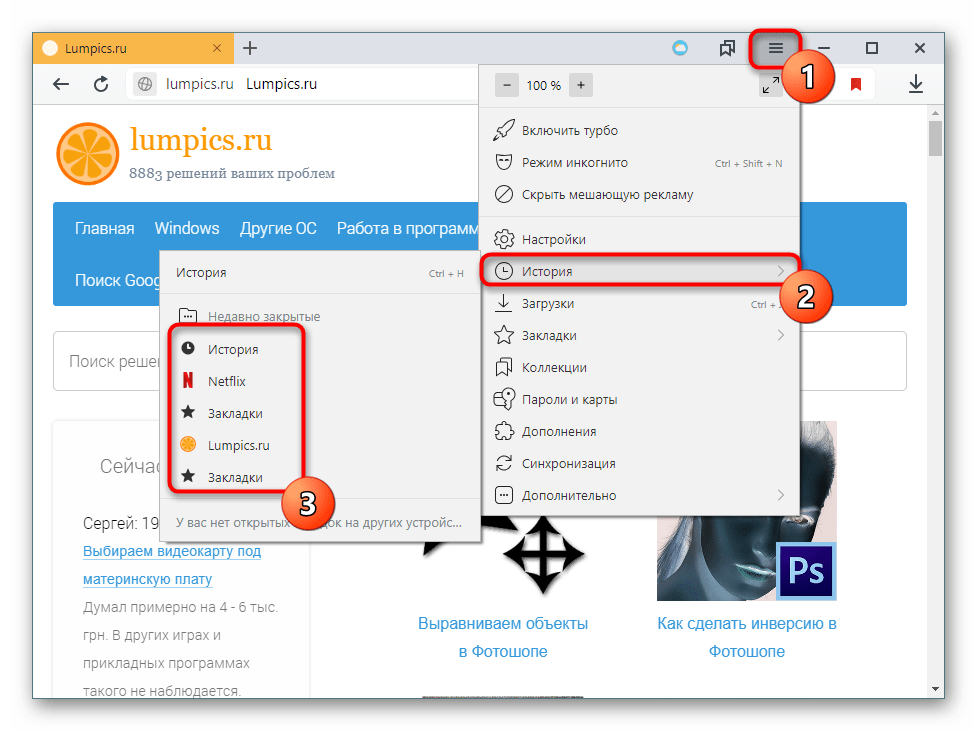 Таким образом, появляется дисбаланс в выполнении нормальных рабочих задач.
Таким образом, появляется дисбаланс в выполнении нормальных рабочих задач.
